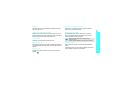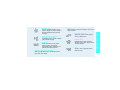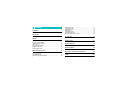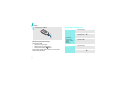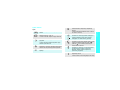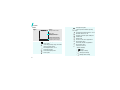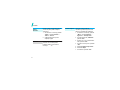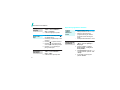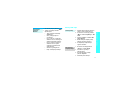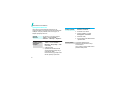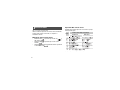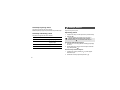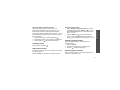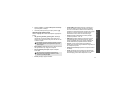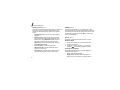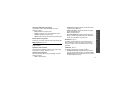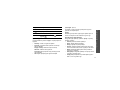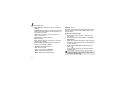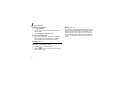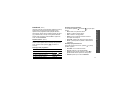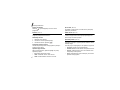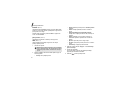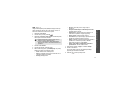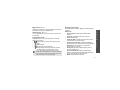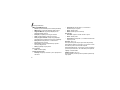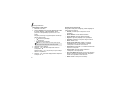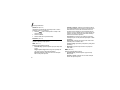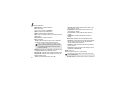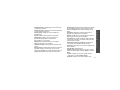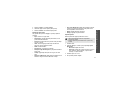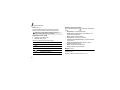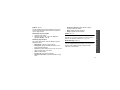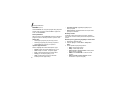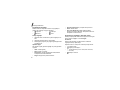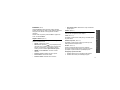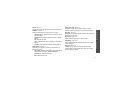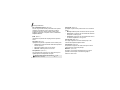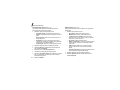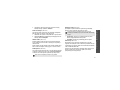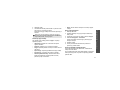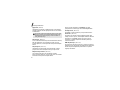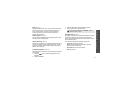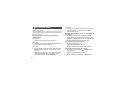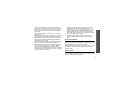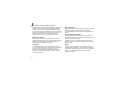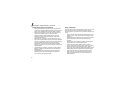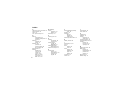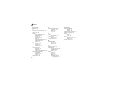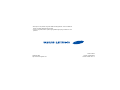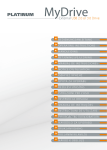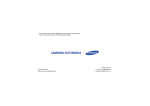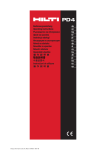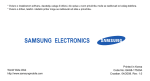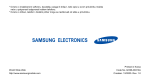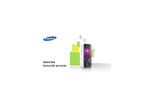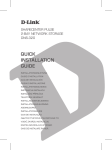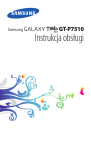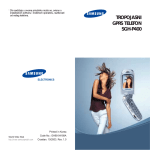Download Samsung SGH-X670 Priručnik za korisnike
Transcript
SGH-X670 Vodič za korisnike Vozite sigurno u svako doba Ne upotrebljavajte mobilni telefon koji morate držati u ruci, tijekom vožnje. Prvo parkirajte vozilo. Važne sigurnosne mjere Ne pridržavati se slijedećih mjerah može biti opasno ili protuzakonito. Ugasite mobilni telefon za vrijeme punjenja goriva Ne upotrebljavajte mobilni telefon na mjestu punjenja goriva (benzinskoj pumpi) ili blizu goriva ili kemikalija. Isključite ga u zrakoplovu. Bežični telefoni mogu prouzročiti smetnje. Njihova upotreba u zrakoplovu je protuzakonita i opasna. Isključite mobilni telefon u blizini medicinske opreme Bolnice ili ustanove za pružanje zdravstvene njege možda upotrebljavaju opremu koja bi mogla biti osjetljiva na vanjsku energiju frekvencije radio-valova. Poštujte sve važeće zakone ili pravila. Držite telefon podalje od male djece Svi bežični telefoni mogu biti podložni smetnjama što može utjecati na njihov rad. Držite telefon i sve njegove dijelove, uključujući dodatnu opremu, izvan dohvata male djece. Upoznajte se s posebnim propisima Dodatna oprema i baterije Poštujte sve posebne propise u bilo kojem prostoru i uvijek ugasite Vaš telefon kad god je zabranjena njegova upotreba ili kada bi mogao prouzročiti smetnje ili opasnost. Upotrebljavajte samo opremu i baterije koje je odobrio Samsung. Upotreba bilo koje neodobrene opreme može oštetiti Vaš telefon i može biti opasna. Vodootpornost Vaš telefon nije vodootporan. Držite ga suhim. Razumna upotreba Upotrebljavajte ga samo u normalnom položaju (prislonjen na uho). Izbjegavajte nepotreban dodir s antenom dok je telefon uključen. Pozivi u nuždi Važne sigurnosne mjere Smetnje • Telefon može eksplodirati ako se baterija zamijeni pogrešnim tipom. • Potrošene baterije odlažite prema uputama proizvođača. Kvalificirani servis Samo kvalificirano servisno osoblje može popravljati Vaš telefon. Za detaljnije sigurnosne informacije pogledajte "Obavijesti o vašem zdravlju i sigurnosti" na stranici 88. Unesite broj za hitne slučajeve na Vašoj trenutnoj lokaciji i pritisnite . 1 O ovom Vodiču • Ovaj Vodič za korisnike Vam pruža skraćene informacije o tome kako upotrebljavati Vaš telefon. Da biste brzo naučili osnove Vašeg telefona pogledajte "Početak" i "Zakoračite izvan telefona". U ovom vodiču pojavljuju se slijedeće sličice uputa: Znači da morate posvetiti posebnu pažnju slijedećim informacijama koje se tiču sigurnosti ili osobina telefona. Znači da možete naći više informacija na spomenutoj stranici. Posebne osobine Vašeg telefona • Music player Repeoducirajte MP3 glazbene datoteke koristeći telefon kao MP3 player. • FM radio Slušajte svoje omiljene radio kanale uvijek i svugdje. Znači da morate pritisnuti Navigacijske tipke kako bi se pomaknuli do određene opcije i označili ju. [ ] < > 2 Označava tipku na telefonu. Na primjer, [ ]. Označava višefunckijsku tipku čija je funkcija prikazana na zaslonu telefona. Na primjer, <Meni>. Fotoaparat i kamera Upotrijebite modul fotoaparata na Vašem telefonu da biste snimili fotografiju ili video zapis. • • • • E-mail Šaljite i primajte e-mail poruke sa slikama, video i audio zapima u privitku. • Postanite osobni sa slikovnom identifikacijom pozivatelja Pogledajte tko Vas zove kada se prikaže njihova vlastita fotografija. Ispis putem Bluetootha Ispišite slike, poruke i osobne podatke izravno s Vašeg telefona. • Posjetnica Stvorite posjetnicu sa svojim brojem telefona i profilom. Kada god se predstavljate drugima, upotrijebitie ovu prikladnu elektronsku posjetnicu. Web pretraživač Pristupite bežičnoj mreži i pristupite aktualnim informacijama i širokom izboru medijskih sadržaja. • Java Uživajte u Java™ ugrađenim igrama i skinite nove igre. Multimedia Message Service (MMS) Šaljite i primajte MMS poruke s kombinacijom teksta, slika, video i audio zapisa. Posebne osobine Vašeg telefona • Bluetooth veza Prenosite medijske datoteke i osobne podatke i spajajte se s drugim uređajima koristeći besplatnu bežičnu, Bluetooth tehnologiju. 3 Sadržaj Otpakirajte 6 Provjerite imate li svaku stavku Vaš telefon 6 Unesite tekst Tipke, funkcije i lokacije Početak 7 24 ABC, T9, brojčani i simbolički način Funkcije poziva Prvi koraci korištenja vašeg telefona 4 Slušanje FM radija....................................................................... 17 Pregledavajte web....................................................................... 18 Upotrijebite Imenik....................................................................... 18 Šaljite poruke............................................................................... 19 Pregledajte poruke ...................................................................... 21 Upotrijebite Bluetooth .................................................................. 22 Brzo pokretanje izbornika brojem................................................ 23 Sklopite i napunite telefon ........................................................... Uključivanje ili isključivanje ......................................................... Tipke i zaslon .............................................................................. Dohvat funkcija izbornika ............................................................ Prilagodite vaš telefon................................................................. Uputite/primite pozive.................................................................. 7 8 9 11 12 15 Napredne mogućnosti poziva Zakoračite izvan telefona 15 Pomoć i osobne potrebe Funkcije izbornika 26 30 Popis svih opcija izbornika Riješite probleme 86 Počnite s vašom kamerom, glazbom, radijem, webom i drugim posebnim funkcijama Obavijesti o vašem zdravlju i sigurnosti 88 Upotrijebite kameru ..................................................................... 15 Reprodukcija glazbenih datoteka ................................................ 16 Indeks 94 Pregled funkcija izbornika Da biste došli u taj izbornik, pritisnite <Meni> u pripravnom modu. 1 Popis poziva str. 30 1 2 3 4 5 6 7 str. 30 str. 31 str. 31 str. 31 str. 31 str. 31 str. 32 Nedavni pozivi Propušteni pozivi Odlazni pozivi Dolazni pozivi Obriši sve Vrijeme poziva Troškovi poziva* 2 Imenik str. 32 1 2 3 4 5 6 7 8 9 str. 32 str. 33 str. 33 str. 34 str. 34 str. 35 str. 35 str. 35 str. 36 Imenik FDN popis* Dodaj kontakt Grupe Brzo biranje Moja posjetnica Vlastiti broj Uređivanje Mrežni imenik* 3 Aplikacije 1 2 3 4 5 6 7 8 9 10 11 MP3 player Diktafon Java svijet FM radio Svjetsko vrijeme Alarm Kalkulator Pretvornik Odbrojavanje Štoperica SIM AT* str. 36 5 Poruke str. 48 str. 36 str. 38 str. 39 str. 40 str. 41 str. 42 str. 43 str. 43 str. 43 str. 44 str. 44 1 2 3 4 5 6 7 str. 48 str. 51 str. 55 str. 56 str. 56 str. 61 str. 62 4 Pretraživač str. 45 1 2 3 4 5 6 str. 45 str. 46 str. 46 str. 46 str. 46 str. 47 Početna stranica Favoriti Idi na URL Obriši cache Postavke profila Aktualni profil Nova poruka Moje poruke Obrasci Obriši sve Postavke Info usluge Status memorije 6 Datoteke str. 62 1 2 3 4 5 6 str. 62 str. 64 str. 64 str. 65 str. 65 str. 65 Slike Video Muzika Zvukovi Ostalo Status memorije 7 Kalendar str. 66 8 Kamera str. 69 9 Postavke str. 75 1 2 3 4 5 6 7 8 9 10 11 Vrijeme i datum str. 75 Telefon str. 75 Prikaz str. 77 Zvuk str. 78 Osvjetljenje str. 79 Mrežne usluge str. 79 Bluetooth str. 82 Sigurnost str. 84 Status memorije str. 85 Tvorničke postavke str. 85 Postavke VOD** str. 85 * Prikazano samo ako je podržano od strane Vaše SIM kartice. ** Prikazano samo ako je podržano od strane Vašeg davatelja usluga. 5 Otpakirajte Vaš telefon Provjerite imate li svaku stavku Tipke, funkcije i lokacije Slušalica Telefon Putni adapter Zaslon Tipka za pristup Web-u/ Potvrđivanje Baterija Vodič za korisnike Raznu dodatnu opremu možete kupiti kod lokalnog Samsung trgovca. Dijelovi isporučeni uz vaš telefon i dodani pribor dostupni kod vašeg Samsung trgovca mogu se razlikovati, ovisno o državi ili vašem davatelju usluga. 6 Utičnica za naglavnu slušalicu Lijeva tipka funkcije Tipka za biranje Tipke za glasnoću Alfanumeričke tipke Tipke posebnih funkcija Leća kamere Navigacijske tipke (Gore/Dolje/Lijevo/ Desno) Tipka za fotoaparat Desna tipka funkcije Vanjski zaslon Uključeno/ isključeno / Tipka za izlaz iz izbornika Tipka za brisanje Mikrofon Početak Umetnite bateriju. Prvi koraci korištenja vašeg telefona Uključite putni punjač u telefon. Informacije o SIM-kartici Kad se pretplatite na mrežu mobilne telefonije, dobiti ćete SIM (Subscriber Identity Module) karticu za umetanje napunjenu sa vašim pretplatničkim podacima, poput vašeg PIN-a, i dodatnih usluga koje su dostupne. Sklopite i napunite telefon Izvadite bateriju. Umetnite SIM-karticu. Priključite punjač na standardnu zidnu utičnicu. Kada je telefon posve pun (znak baterije se umiri), isključite punjač iz utičnice napajanja. Ako je telefon već uključen, isključite ga pritiskom i držanjem [ ]. Pazite da su zlatni kontakti na kartici okrenuti prema telefonu. 7 Početak Izvucite punjač iz telefona. Uključivanje ili isključivanje Uključite 1. Otvorite telefon. 2. Pritisnite i držite [ uključili telefon. Pokazivači ispražnjenosti baterije Kad je baterija slaba: • začuje se zvuk upozorenja, • prikaže se poruka o slaboj bateriji, i • oznaka prazne baterije bljeska. Kad se baterija previše isprazni, telefon će se automatski isključiti. Napunite bateriju. 8 Ne uključujte telefon kada je upotreba mobilnih telefona zabranjena. Isključite ] kako biste 3. Prema potrebi unesite PIN i pritisnite <OK>. 1. Otvorite telefon. 2. Pritisnite i držite [ ]. Tipke i zaslon Tipke Sa zaslonom u mirovanju, pristupite omiljenim izbornicima izravno.str. 75 U sustavu izbornika, listajte kroz opcije izbornika. Sa zaslonom u mirovanju, pokrenite Web preglednik. U načinu Izbornika, odaberite naglašenu opciju izbornika ili potvrdite unos. Uputite ili primite poziv. Sa zaslonom u mirovanju, dohvatite brojeve koje ste nedavno birali, ili iz poziva koje primili ili propustili. Obrišite znakove sa zaslona i odabrane stavke u aplikaciji. Početak Provedite funkciju označenu u najdonjem retku zaslona. Prekinite poziv. Pritisnite i držite za uključivanje i isključivanje telefona. U sustavu izbornika, otkažite vaš unos i vratite se na zaslon u mirovanju. Unesite brojeve, slova i neke posebne znakove. Sa zaslonom u mirovanju pritisnite i držite [1] za pristup poslužitelju govorne pošte. Pritisnite i držite [0] za unos međunarodnog predbroja. Unesite posebne znakove. Sa zaslonom u mirovanju pritisnite i držite [ ] kako bi aktivirali ili deaktivirali tihi način rada. Držite pritisnuto [ ] za unos stanke između brojeva. Ugodite glasnoću telefona. Sa zaslonom u mirovanju, s otvorenim telefonom, ugodite glasnoću tona tipki. Sa zatvorenim telefonom, pritisnite i držite za uključivanje pozadinskog osvjetljenja. Sa zaslonom u mirovanju, pritisnite i držite za uključivanje kamere. U načinu Kamera, snimite fotografiju ili video zapis. 9 Početak Zaslon Nova glasovna pošta Izgled Znakovi prikazuju različite oznake. Jedan od pretinaca Dolazne poruke je pun Preusmjeravanje poziva aktivnostr. 80 Tekst i slike prikazuju poruke, upute i podatke koje unesete. Bluetooth aktivanstr. 82 Spajanje na računalo putem USB porta GPRS mreža Meni * Znakovi Imenik Indikatori funkcijskih tipki prikazuju trenutačne funkcije dodijeljene tipkama funkcija. Jačina primanog signala Poziv u tijeku Izvan vašeg područja usluga; ne možete upućivati ili primati pozive. 10 EDGE mreža Kućna zona, ako ste se registrirali za odgovarajuću uslugu Zona ureda, ako ste se registrirali za odgovarajuću uslugu Vrsta zvonastr. 78 Postavljanje alarmastr. 42 • Nijedan: Melodija Nova pisana poruka • : Vibracija Nova multimedijska poruka • : Melodija i vibracija Nova e-pošta • : Vibracija pa melodija • : Melodija zatim vibracija Bešumnostr. 14 Bez zvuka, tijekom poziva Razina snage baterije Upotrijebite tipke funkcije Uloge tipki funkcije se razlikuju ovisno o funkciji koju upotrebljavate. Najdonji red zaslona prikazuje njihovu trenutačnu ulogu. Odaberi Pritisnite lijevu tipku funkcije za odabir naglašene opcije. Početak * Znakovi prikazani na ovom zaslonu mogu se razlikovati, ovisno o davatelju usluga u vašoj zemlji. Dohvat funkcija izbornika Nazad Pritisak na desnu tipku funkcije, vraća vas na prethodnu razinu izbornika. 11 Početak Odaberite opciju 1. Pritisnite odgovarajuću tipku funkcije. 2. Pritisnite navigacijske tipke kako bi prešli na prethodnu ili sljedeću opciju. 3. Pritisnite <Odaberi> ili [ ] kako biste potvrdili prikazanu funkciju ili označenu opciju. 4. Za izlaz odaberite jedan od sljedećih načina: • Pritisnite <Nazad> kako bi ste se pomakli gore za jednu razinu. • Pritisnite [ ] kako bi se vratili na zaslon u mirovanju. Koristite prečace Pritisnite brojčanu tipku koja odgovara željenoj opciji. 12 Prilagodite vaš telefon Jezik prikaza 1. Sa zaslonom u mirovanju, pritisnite <Meni> i odaberite Postavke Telefon Jezik. 2. Odaberite jezik. Melodija zvona poziva 1. Sa zaslonom u mirovanju, pritisnite <Meni> i odaberite Postavke Zvuk Ton poziva Ton zvona. 2. Odaberite kategoriju tona zvona. 3. Odaberite ton zvona. 4. Pritisnite <Spremi>. 3. Za Sat, pomaknite se do vrste sata i pritisnite <Spremi>. Za Tekst, unesite pozdrav i pritisnite [ ]. 1. Sa zaslonom u mirovanju, pritisnite <Meni> i odaberite Postavke Prikaz Pozadina Unutarnji zaslon. Početak Pozadina zaslona Pozadinu zaslona u mirovanju možete podesiti na svakom zaslonu. u mirovanju Za glavni zaslon: Za Pozadina, odaberite kategoriju slike, pomaknite se do slike i pritisnite <Spremi>. 2. Odaberite kategoriju slike. 3. Odaberite sliku. Za vanjski zaslon: 1. Sa zaslonom u mirovanju, pritisnite <Meni> i odaberite Postavke Prikaz Pozadina Vanjski zaslon. 2. Odaberite vrstu slike. Boje izbornika u sustavu izbornika Možete promijeniti boje komponenata zaslona, kao što su naslovi i označene stavke. 1. Sa zaslonom u mirovanju, pritisnite <Meni> i označite Postavke Prikaz Boje menija. 2. Odaberite uzorak boje. 13 Početak Prečaci izbornika Bešumno Možete podesiti navigacijske tipke kao prečace za pristup vašim omiljenim izbornicima. Telefon zaključan Vaš telefon možete zaštiti od neovlaštenog korištenja pomoću šifre. Telefon će pri uključivanju tražiti šifru. 1. Sa zaslonom u mirovanju, pritisnite <Meni> i označite Postavke Telefon Prečice. 1. Sa zaslonom u mirovanju, pritisnite <Meni> i označite Postavke Sigurnost Promijeni šifru. 2. Odaberite izbornik koji će biti dodijeljen toj tipki. 2. Unesite početnu šifru, 00000000 i pritisnite <OK>. Možete prebaciti telefon na način tihog rada kako ne bi smetali ljudima. Pritisnite i držite [ ] pri zaslonu u mirovanju. 3. Unesite novu 4- do 8-znamenkastu šifru i pritisnite <OK>. 4. Unesite novu šifru ponovo i pritisnite <OK>. 5. Odaberite Zaključavanje telefon. 6. Odaberite Ukljući. 7. Unesite šifru i pritisnite <OK>. 14 Zakoračite izvan telefona Uputite/primite pozive Uputite poziv 2. Pritisnite [ Ugađanje glasnoće tijekom poziva Upotrijebite kameru ]. 3. Da prekinete poziv, pritisnite [ Primite poziv Počnite s vašom kamerom, glazbom, radijem, webom i drugim posebnim funkcijama 1. U pripravnom načinu, unesite pozivni broj i broj telefona. ]. 1. Kada telefon zvoni, pritisnite [ ]. 2. Da prekinete poziv, pritisnite [ ]. Pritisnite [ / ]. Snimite fotografiju 1. Otvorite telefon. 2. Pri zaslonu u mirovanju, držite [ da uključite kameru. ] 3. Usmjeravajući kameru na subjekt, načinite željena podešavanja. 4. Pritisnite [ ] za snimiti fotografiju. Fotografija je automatski spremljena. 5. Pritisnite <Nazad> za snimanje druge fotografije. 15 Zakoračite izvan telefona Gledanje fotografije Reprodukcija glazbenih datoteka 1. Pri zaslonu u mirovanju, pritisnite <Meni> i odaberite Datoteke Slike Fotografije. 2. Odaberite fotografiju koju želite. Snimite video zapis 1. Pri zaslonu u mirovanju, držite [ da uključite kameru. Kopirajte glazbene datoteke na telefon Upotrijebite slijedeće načine: • Skidanje s bežične mreže str. 45 • Skidanje s računala pomoću programa Samsung PC Studio Korisnički vodič za Samsung PC Studio • Primajte koristeći Bluetoothstr. 83 Stvorite popis za reprodukciju 1. Sa zaslonom u mirovanju pritisnite <Meni> i odaberite Aplikacije MP3 player. ] 2. Pritisnite [1] za prebacivanje u način Snimanje. 3. Pritisnite [ ] za početak snimanja. 4. Pritisnite < > za prekid snimanja. Video zapis je automatski spremljen. Reprodukcija video zapisa 16 5. Pritisnite < > za snimanje još jednog video zapisa. 2. Pritisnite <Opcije> i odaberite Dodaj na popis Dodaj sve ili Dodaj datoteku. 1. Pri zaslonu u mirovanju, pritisnite <Meni> i odaberite Datoteke Video Video. 3. Za Dodaj datoteku, pritisnite [ za odabir datoteke i pritisnite <Dodaj>. 2. Odaberite video zapis koji želite. 4. Za povratak na zaslon playera pritisnite <Nazad>. ] 1. Na zaslonu playera pritisnite [ ]. 2. Tijekom reprodukcije koristite slijedeće tipke: • : zaustavlja ili nastavlja reprodukciju. • Gore: pristupa popisu za reprodukciju. • Lijevo: vraća se na prethodnu datoteku. Kreće se unatrag kroz datoteku kada držite pritisnuto. • Desno: preskače na sljedeću datoteku. Kreće se prema naprijed kroz datoteku kada držite pritisnuto. • Glasnoća: ugađa glasnoću. • Dolje: zaustavlja reprodukciju. Slušanje FM radija Slušanje radija Pohranjivanje radijske postaje 1. Uključite utikač naglavne slušalice u utičnicu na lijevoj strani telefona. 2. Sa zaslonom u mirovanju pritisnite <Meni> i odaberite Aplikacije FM radio. 3. Pritisnite <Opcije> i odaberite FM radio uključen. 4. Nađite dostupne radijske postaje pritiskom na [lijevo] ili [desno]. 5. Za isključivanje radija odvojite naglavnu slušalicu. Zakoračite izvan telefona Reprodukcija glazbenih datoteka 1. Na zaslonu FM radija pritisnite <Opcije> i označite Dodaj. 2. Unesite ime za postaju i pritisnite [dolje]. 3. Unesite frekvenciju postaje i pritisnite <Spremi>. 4. Odaberite praznu lokaciju. 17 Zakoračite izvan telefona Pregledavajte web Upotrijebite Imenik Upotrebom ugrađenog web preglednika možete jednostavno pristupiti bežičnoj mreži kako bi dobili širok izbor aktualnih usluga i informacijama i skidali web sadržaje. Dodajte zapis Pokrenite web preglednik Sa zaslonom u mirovanju pritisnite [ ], ili pritisnite <Meni> i odaberite Pretraživač Početna stranica. Krećite se po mreži • • • • • 18 Za pomicanje po stavkama pretraživača, pritisnite [Gore] ili [Dolje]. Da bi ste odabrali stavku, pritisnite [ ]. Da bi ste se vratili na prethodnu stranicu, pritisnite <Nazad> ili [C]. Za pristup opcijama preglednika pritisnite [ ] ili odaberite . Za pristup opcijama web stranice, pritisnite [ ]. U memoriju telefona: 1. Pri zaslonu u mirovanju, unesite broj i pritisnite <Spremi>. 2. Odaberite Telefon tip broja. 3. Navedite podatke kontakta: Ime, Prezime, Mobiltel, Doma, Ured, Faks, Ostalo, E-mail, Zvono, Slika pozivatelja, Grupe i Zapisi. 4. Pritisnite <Spremi> kako bi spremili zapis. Na SIM-karticu: 1. Pri zaslonu u mirovanju, unesite broj i pritisnite <Spremi>. 2. Odaberite SIM. 3. Unesite ime. 4. Pritisnite [ unosa. ] za spremanje Traženje zapisa 1. Sa zaslonom u mirovanju, pritisnite <Imenik>. Pošaljite pisanu poruku (SMS) 1. Pri zaslonu u mirovanju, pritisnite <Meni> i odaberite Poruke Nova poruka SMS. 3. Odaberite unos. 2. Unesite tekst poruke. 4. Pomaknite se na broj koji želite i pritisnite [ ] za biranje ili pritisnite [ ] za uređivanje podataka o kontaktu. 3. Pritisnite <Opcije> i označite Pošalji i spremi ili Pošalji. Izradite i pošaljite 1. Pri zaslonu u mirovanju, pritisnite <Meni> i označite Imenik Moja posjetnicu posjetnica. 2. Navedite svoje podatke kontakta. 3. Pritisnite <Spremi> za spremanje posjetnice. 4. Za slanje posjetnice pritisnite <Opcije> i označite Pošalji preko način na koji želite poslati. Zakoračite izvan telefona 2. Unesite prvih nekoliko slova imena koje želite. Šaljite poruke 4. Unesite brojeve odredišta. 5. Pritisnite [ poruku. Pošaljite multimedijsku poruku (MMS) ] kako bi poslali 1. Pri zaslonu u mirovanju, pritisnite <Meni> i odaberite Poruke Nova poruka MMS. 2. Odaberite Naslov. 3. Unesite naslov poruke i pritisnite [ ]. 19 Zakoračite izvan telefona Pošaljite multimedijsku poruku (MMS) 4. Označite Slika i Video ili Zvuk. Pošaljite e-mail 1. Pri zaslonu u mirovanju, pritisnite <Meni> i odaberite Poruke Nova poruka E-mail. 5. Za Slika i Video odaberite Dodaj sliku ili Dodaj video pa dodajte sliku ili video isječak. Za Zvuk odaberite Dodaj zvuk i dodajte zvučni isječak. 2. Odaberite Naslov. 6. Odaberite Poruke. 4. Odaberite Poruke. 7. Unesite tekst poruke i pritisnite [ ]. 5. Unesite tekst e-mail poruke i pritisnite [ ]. 8. Pritisnite <Opcije> i označite Pošalji. 9. Unesite brojeve odredišta ili upišite e-mail adrese. 10. Pritisnite [ poruku. ] kako bi poslali 3. Unesite naslov poruke i pritisnite [ ]. 6. Odaberite Privitak. 7. Dodajte sliku, video zapis, glazbene datoteke ili podatkovne datoteke. 8. Pritisnite <Opcije> i označite Pošalji. 9. Upišite e-mail adrese. 10. Pritisnite [ 20 ] i pošaljite e-mail Pregledajte poruke 1. Pri zaslonu u mirovanju, pritisnite <Meni> i odaberite Poruke Moje poruke Dolazne poruke. Kada se pojavi obavijest: 1. Pritisnite <Pogled>. 2. Iz pretinca Dolazne poruke odaberite poruku. 2. Odaberite MMS poruku ( Iz Dolazne poruke: 1. Pri zaslonu u mirovanju, pritisnite <Meni> i odaberite Poruke Moje poruke Dolazne poruke. 2. Odaberite SMS poruku ( Pregled multimedijske poruke ). Pogledajte e-mail ). 1. Pri zaslonu u mirovanju, pritisnite <Meni> i odaberite Poruke Moje poruke E-mail. 2. Odaberite Provjeri novi e-mail za preuzimanje e-mail poruka ili zaglavlja. Kada se pojavi obavijest: 3. Odaberite e-mail ili zaglavlje 1. Pritisnite <Pogled>. 4. Ako odaberete zaglavlje, pritisnite <Opcije> i odaberite Preuzmi za pregled tijela e-mail poruke. 2. Iz pretinca Dolazne poruke odaberite poruku. Zakoračite izvan telefona Pregledajte pisane poruke Iz Dolazne poruke: 21 Zakoračite izvan telefona Upotrijebite Bluetooth Vaš je telefon opremljen Bluetooth tehnologijom, što omogućava bežično povezivanje telefona s drugim Bluetooth uređajima i razmjenu podataka, hands-free razgovor, ili daljinsko upravljanje telefonom. Uključite Bluetooth Sa zaslonom u mirovanju, pritisnite <Meni> i označite Postavke Bluetooth Aktivacija Uključeno. Potražite i sparite s Bluetooth uređajem 1. Sa zaslonom u mirovanju, pritisnite <Meni> i označite Postavke Bluetooth Moji uređaji Traži novi uređaj. 2. Odaberite uređaj. 3. Upišite Bluetooth PIN kôd ili PIN drugog Bluetooth uređaja, ako ga ima i pritisnite <OK>. Kada vlasnik drugog uređaja unese isti kôd, sparivanje je završeno. 22 Pošaljite podatke 1. Pristupite aplikaciji Imenik, Datoteke, ili Kalendar. 2. Pomaknite se do stavke. 3. Pritisnite <Opcije> i označite Pošalji preko Bluetooth. 4. Odaberite uređaj. 5. Prema potrebi unesite Bluetooth PIN i pritisnite <OK>. Primite podatke Za primanje podataka putem Bluetootha, vaša Bluetooth funkcija mora biti aktivna. Ako je potrebno, pritisnite <Da> kako bi potvrdili da želite primati. Brzo pokretanje izbornika brojem Aplikacijama pisanih poruka, alarma, kalendara i pretvornika sa zaslona biranja.str. 76 Zakoračite izvan telefona Pristupite aplikacijama 1. Za alarm ili stavku iz rasporeda, sa zaslonom u mirovanju unesite željeno vrijeme kao 4-znamenkasti broj. Za pretvornik unesite prvi broj koji želite koristiti. 2. Pritisnite jednu od tipki za navigaciju. Možete pristupiti slijedećim aplikacijama: Tipka Aplikacija Gore Alarmstr. 42 Dolje Pretvornikstr. 43 Lijevo SMSstr. 48 Desno Kalendarstr. 66 23 Unesite tekst ABC, T9, brojčani i simbolički način Tekst za neke funkcije kao što su Poruke, Imenik, ili Kalendar, možete unositi načinom unosa ABC, T9, brojčanim i simboličkim načinom. Upotreba ABC načina unosa Pritiskujte odgovarajuće tipke dok se na zaslonu ne pojavi znak koji želite unijeti. Tipka Znakovi redom kojim se pojavljuju Velika slova Mijenjanje načina unosa teksta • • • Pritisnite i držite [ ] za prebacivanje između T9 ( H )i ABC načina ( ). Pritisnite i držite [ ] za prebacivanje u način unosa simbola ( ). Pritisnite [ ] za mijenjanje velika/mala slova ili za prelazak u način unosa brojki ( ). (Pisanje SMS poruke kodiranjem GSM abecede) 24 Mala slova Drugi ABC načini rada • Upotreba T9 načina unosa T9 je način unosa teksta pomoću kojeg možete utipkati bilo koji znak pritiskanjem samo jedne tipke. Unos riječi u T9 načinu 1. Pritisnite tipke [2] do [9] za početak unosa neke riječi. Svaku tipku pritisnite samo jednom za svako slovo. Na primjer, pritisnite [7], [8], [6], [2], i [3] da bi u T9 načinu upisali Sunce. T9 predviđa riječ koju upisujete i ona se može promijeniti sa svakom tipkom koju pritisnete. 2. Prije uređivanja ili brisanja znaka unesite cijelu riječ. 3. Ako je riječ prikazana pravilno, prijeđite na korak 4. U protivnom, pritisnite tipku [0] kako bi se prikazale ostale mogućnosti za tipke koje ste pritiskali. Na primjer, riječi Od i Ne koriste [6] i [3]. 4. Pritisnite [ ] za umetanje razmaka i unesite slijedeću riječ. Unesite tekst • • • Ako dva puta želite unijeti isto slovo ili drugo slovo na istoj tipki, pričekajte dok se pokazivač automatski ne pomakne udesno ili pritisnite [desno]. Tada unesite sljedeće slovo. Pritisnite [ ] za umetanje razmaka. Pritisnite navigacijske tipke za pomicanje pokazivača. Za brisanje pojedinačnih slova pritiskujte [C]. Pritisnite i držite tipku [C] za brisanje svega na zaslonu. Drugi postupci T9 načina • • • • Pritisnite [1] za automatski unos točki ili apostrofa. Pritisnite [ ] za umetanje razmaka. Pritisnite navigacijske tipke za pomicanje pokazivača. Za brisanje pojedinačnih slova pritiskujte [C]. Pritisnite i držite tipku [C] za brisanje svega na zaslonu. Kad želite unijeti riječ u T9 načinu Ova funkcija možda vam neće biti dostupna, ovisno o jeziku. 1. Unesite riječ koju želite dodati. 2. Pritisnite [0] za prikaz alternativnih riječi za vaše pritiske tipki. Kada više nema alternativnih riječi, u donjem redu se prikaže Slovkaj. 3. Pritisnite <Slovkaj>. 4. Unesite željenu riječ upotrebom ABC načina i pritisnite <Dodaj>. 25 Korištenje brojčanog načina Ovaj način omogućava vam unos brojeva. Pritisnite tipke koje odgovaraju znamenkama koje želite unijeti. Korištenje simboličkog načina Ovaj način omogućava vam unos simbola. Da biste... Pritisnite... prikazali više simbola [gore] ili [dolje]. odabrali simbol odgovarajuću brojčanu tipku. obrisali unesene simbole [C]. umetnuli simbole <OK>. Funkcije poziva Napredne mogućnosti poziva Upućivanje poziva 1. U pripravnom stanju, unesite pozivni broj i telefonski broj. 2. Pritisnite [ ]. • Pritisnite [C] kako biste obrisali zadnju znamenku ili pritisnite i držite [C] za brisanje svega na zaslonu. • Držite pritisnuto [ ] za unos stanke između brojeva. Upućivanje međunarodnog poziva 1. Sa zaslonom u mirovanju, pritisnite i držite [0]. Pojavljuje se znak +. 2. Unesite pozivni broj zemlje, mrežne skupine i telefonski broj, zatim pritisnite [ ]. Ponovo biranje nedavnih brojeva 1. U pripravnom načinu, pritisnite [ ] za prikaz popisa nedavnih brojeva. 2. Pomaknite se na broj koji želite i pritisnite [ ]. 26 Upućivanje poziva korištenjem Imenika Savjeti za primanje poziva Kad jednom spremite brojeve u vaš Imenik, možete jednostavno birati odabirom brojeva iz Imenika.str. 32 • Možete koristiti i funkciju brzog biranja kako biste dodijelili najčešće birane brojeve određenim brojevnim tipkama.str. 34 • Kad na SIM-karticu pohranite brojeve, moći ćete brzo pozivati kad god to poželite. 1. Pri zaslonu u mirovanju, unesite broj i pritisnite [ ]. 2. Pritisnite [lijevo] ili [desno] za pomicanje do drugih brojeva. 3. Pritisnite <OK> ili [ ] kako biste birali željeni broj. • • Zatvorite telefon ili pritisnite [ ]. Odgovaranje na poziv Kad vas netko nazove, telefon zvoni i na zaslonu se pojavljuje slika dolaznog poziva. Pritisnite <Prihvati> ili [ ] kako biste odgovorili na poziv. Funkcije poziva Prekidanje poziva Kada je Odgovor bilo kojom tipkom aktivan, možete pritisnuti bilo koju tipku osim <Odbaci> i [ ].str. 76 Kad je Aktivni poklopac aktivno, trebate samo otvoriti telefon.str. 76 Pritisnite <Odbaci> ili [ ] kako biste odbacili poziv. Ovisno o postavci Tipka glasnoće, možete pritisnuti i držati [ / ] da bi utišali zvono ili odbacili poziv.str. 76 Pregled propuštenih poziva Ako imate propuštenih poziva, zaslon prikazuje broj propuštenih poziva. 1. Pritisnite <Pogled>. 2. Prema potrebi, prelistajte kroz propuštene pozive. 3. Pritisnite [ ] za biranje željenog broja. Uporaba naglavne slušalice Pomoću naglavne slušalice, možete uputiti ili primiti poziv, a da pritom ne držite telefon u ruci. 27 Funkcije poziva Uključite slušalice u utičnicu na lijevoj strani telefona. Gumb na naglavnoj slušalici radi kako slijedi: Da biste... Pritisnite... ponovno birali broj posljednjeg poziva gumb i zatim ponovo pritisnite i držite. odgovorili na poziv i držite gumb. prekinuli poziv i držite gumb. Pritisnite <Čekanje> ili <Preuzmi> za stavljanje poziva na čekanje ili preuzimanje. Upućivanje drugog poziva Ugađanje glasnoće tijekom poziva Možete uputiti drugi poziv ako tu mogućnost podržava vaša mreža. 1. Pritisnite <Čekanje> za stavljanje poziva na čekanje. 2. Uputite drugi poziv na uobičajeni način. 3. Pritisnite <Zamjeni> kako biste se prebacivali između poziva. 4. Pritisnite <Opcije> i označite Prekid poziva na čekanju za prekid poziva na čekanju. 5. Ako želite prekinuti poziv koji je u tijeku, pritisnite [ ]. Koristite [ / ] kako biste ugodili glasnoću slušalice tijekom poziva. Odgovaranje na drugi poziv Pristup opcijama tijekom poziva Tijekom poziva možete pristupiti nekolicini funkcija. Pritisnite [ ] za pojačanje glasnoće i [ ] za smanjenje. Upotreba funkcije zvučnika Možete koristiti vanjski mikrofon za razgovor i slušanje telefona na kratkoj udaljenosti. 28 Stavljanje poziva na čekanje/Preuzimanje Pritisnite [ ] za aktiviranje funkcije zvučnika. Pritisnite tipku ponovo za prebacivanje natrag na slušalicu. Možete odgovoriti na dolazni poziv dok već imate jedan poziv, ako tu mogućnost podržava vaša mreža i ako ste aktivirali funkciju poziva na čekanju.str. 81 1. Pritisnite [ ] kako biste odgovorili na poziv. Prvi poziv automatski je stavljen na čekanje. 2. Pritisnite <Zamjeni> kako biste se prebacivali između poziva. • Uporaba opcija tijekom poziva Pritisnite <Opcije> kako biste koristili sljedeće opcije tijekom poziva. • Uklj. jasnoća glasa/Isklj. jasnoća glasa: odstranjuje vanjsku buku i povećava kvalitetu poziva tako da vas osoba s kojom razgovarate može jasno čuti čak i ako ste na bučnom mjestu. Ako koristite mogućnost vanjskog zvučnika, morate je prvo deaktivirati kako biste mogli koristiti mogućnost Jasnoća glasa. • • Bez zvuka/Uklj. zvuk: isključite mikrofon telefona, tako da vas sugovornik ne čuje, ili ga ponovo uključiti. Isklj. ton tipki/Uklj. tona tipki: uključite ili isključite tonove tipki. Za komunikaciju s telefonskim sekretaricama ili kompjutoriziranim telefonskim sustavima, morate odabrati opciju Uklj. ton tipki. • Imenik: pristupanje popisu kontakata. • • • • • Pošalji DTMF: šaljite DTMF (Dual tone multi-frequency) tonove kao skupinu. Dual tone multi-frequency (DTMF) tonovi su tonovi korišteni u telefonima za tonsko biranje, oglašavaju se kada pritisnete tipke s brojkama. Ta je opcija pogodna za unos šifre ili broja računa kada pozivate automatizirani sustav, kao što su bankarske usluge. Poruke: kreirajte i pošaljite SMS poruku ili pristupite primljenim porukama.str. 48 SIM usluga: pristupite posebnim uslugama koje pruža vaša SIM poput vijesti, vremenske prognoze, sporta, zabave i lokacijskih usluga. Ova opcija je dostupna ako koristite SIM karticu koja podržava SIM AT izbornike. Prijenos: prenosi trenutno aktivnog pozivatelja na čekanje. Dva pozivatelja mogu međusobno razgovarati, ali ste vi isključeni iz poziva. Prekid poziva na čekanju: prekinite vezu poziva trenutno na čekanju. Poveži: uspostavite konferencijski poziv pridodavanjem pozivatelja na čekanju trenutno aktivnom pozivu. Tijekom konferencijskog poziva možete uključiti do 5 osoba. Funkcije poziva 3. Pritisnite <Opcije> i označite Prekid poziva na čekanju za prekid poziva na čekanju. 4. Ako želite prekinuti poziv koji je u tijeku, pritisnite [ ]. 29 • • • Razdvoji: vodite zasebni razgovori s jednim sudionikom konferencijskog poziva. Drugi sudionici mogu nastaviti međusobni razgovor. Nakon razgovora samo s jednim sudionikom, odaberite Poveži za vraćanje oba sudionika u konferencijski poziv. Ukloni: prekinite vezu jednog sudionika konferencijskog poziva. Prebaci na slušalicu/Prebaci na telefon: prebacite poziv na Bluetooth naglavnu slušalicu ili na hands-free komplet za auto, ili vratite na telefon. str. 82 Funkcije izbornika Popis svih opcija izbornika Popis poziva (Meni 1) Upotrijebite ovaj izbornik kako bi ste vidjeli pozive koje ste uputili, primili ili propustili i trajanje vaših poziva. Također možete provjeriti i troškove vaših poziva, ako vaša SIM kartica podržava tu funkciju. Da biste došli u taj izbornik, pritisnite <Meni> u pripravnom modu i označite Popis poziva. Nedavni pozivi (Meni 1.1) Ovaj izbornik prikazuje nedavne upućene, primljene ili propuštene pozive. Pristup popisu poziva 30 1. Pritisnite [lijevo] ili [desno] za pomicanje na drugu vrstu poziva. 2. Pritisnite [gore] ili [dolje] za pomicanje po popisu poziva. 3. Pritisnite [ ] za pregled pojedinosti poziva, ili [ ] za biranje broja. Obriši sve (Meni 1.5) Dok gledate popis poziva, pritisnite <Opcije> za pristup sljedećim opcijama: • Detalji: pristup pojedinostima poziva. • Poziv: uputite glasovni poziv na broj. • Spremi kontakt: spremite broj u Imenik. • Pošalji poruku: pošaljite SMS ili MMS poruku na odabrani broj. • Obriši: brišite odabrani zapis poziva ili sve zapise. Upotrijebite ovaj izbornik kako bi obrisali sve zapise u svakoj kategoriji poziva. 1. Pritisnite [ ] kako bi označili vrste poziva za brisanje. 2. Pritisnite <Obriši>. 3. Pritisnite <Da> kako bi potvrdili brisanje. Ovaj izbornik prikazuje najnovije pozive na koje niste odgovorili. Odlazni pozivi (Meni 1.3) Ovaj izbornik prikazuje nedavne pozive koje ste uputili. Dolazni pozivi (Meni 1.4) Ovaj izbornik prikazuje pozive koje ste nedavno primili. Vrijeme poziva (Meni 1.6) Ovaj izbornik prikazuje vremenski zapisnik upućenih i primljenih poziva. Stvarno vrijeme trajanja naplaćeno od strane vašeg davatelja usluga se može razlikovati. • Zadnjeg poziva: provjerite trajanje vašeg zadnjeg poziva. • Ukupno odlaznih: provjerite ukupno trajanje svih poziva koje ste uputili. • Ukupno dolaznih: provjerite ukupno trajanje poziva koje ste primili. • Poništi vrijeme: poništite odbrojavanje poziva. Za to je potrebno unesti šifru telefona. Popis poziva (Meni 1) Propušteni pozivi (Meni 1.2) Funkcije izbornika Uporaba opcija zapisa poziva Šifra je tvornički postavljena na 00000000. Tu šifru možete izmijeniti.str. 84 31 Funkcije izbornika 32 Troškovi poziva (Meni 1.7) Imenik Ova mrežna funkcija prikazuje troškove poziva. Taj izbornik je dostupan samo ako ga podržava vaša SIM kartica. Ova funkcija nije namijenjena praćenju troška u svrhu nadzora računa. • Zadnjeg razgovora: provjerite cijenu vašeg zadnjeg razgovora. • Ukupan trošak: provjerite ukupnu cijenu svih vaših poziva. Ako ukupni troškovi prelaze maksimalni iznos određen putem opcije Maksimalni trošak, pozive ne možete upućivati dok brojač ne postavite na nulu. • Maksimalni: provjerite maksimalni trošak postavljen putem Maksimalni trošak. • Poništi vrijednost : poništite brojače troška. • Maksimalni trošak: provjerite maksimalnu cijenu odobrenu za vaše pozive. • Cijena/Jedinica: postavite cijenu po jedinici koja se primjenjuje kad se izračunava cijena vaših poziva. U memoriju vaše SIM-kartice i memoriju telefona možete spremiti telefonske brojeve. Memorija SIM kartice i telefona su fizički odvojene ali se koriste kao jedan entitet nazvan Imenik. (Meni 2) Da biste došli u taj izbornik, pritisnite <Meni> u pripravnom modu i označite Imenik. Imenik (Meni 2.1) Upotrijebite ovaj izbornik za traženje brojeva u Imeniku. Nalaženje zapisa 1. Unesite prvih nekoliko slova imena koje želite naći. 2. Odaberite ime s popisa. 3. Pomaknite se na broj i pritisnite [ ] za biranje ili pritisnite [ ] za uređivanje podataka o kontaktu. Korištenje opcija Imenika Dok gledate pojedinosti kontakta, pritisnite <Opcije> za pristup sljedećim opcijama: • Uredi: uredite podatke kontakta. • Pošalji poruku: pošaljite SMS ili MMS poruku na odabrani broj, ili e-mail poruku na odabranu adresu. • • • FDN popis (Meni 2.2) Dodavanje kontakta 1. Na FDN popisu pritisnite <Opcije> i označite Dodaj. 2. Unesite svoj PIN2 i pritisnite <OK>. 3. Unesite podatke o kontaktu: • Ime: dodijelite ime. • Telefonski broj: dodaj broj. Uporaba opcija kontakta U Imeniku, pritisnite <Opcije> za pristup opcijama kontakta. Dodaj kontakt (Meni 2.3) Upotrijebite ovaj izbornik za dodavanje novog kontakta u Imenik. Spremanje broja u memoriju telefona 1. Odaberite Telefon. 2. Mijenjajte postavke ili unesite podatke o kontaktu. • Ime/Prezime: dodijelite ime. • Mobitel/Doma/Ured/Faks/Ostalo: dodajte broj u bilo koju kategoriju. • E-mail: pridijelite e-mail adresu. • Slika pozivatelja: pridijelite ton zvona za upozorenje o pozivu od te osobe. • Upozorenje: pridijelite sliku za upozorenje o pozivu od te osobe. • Grupe: pridijelite osobu grupi pozivatelja. • Zapisi: dodajte bilješku o osobi. 3. Pritisnite <Spremi> za spremanje kontakta. Imenik (Meni 2) Upotrijebite ovaj izbornik za stvaranje popisa kontakata koji će se upotrebljavati u FDN (Fixed Dialling Number) načinu, u kojem telefon dopušta upućivanje poziva samo za određene brojeve telefona, ako vaša SIM kartica podržava tu mogućnost. FDN način možete aktivirati u izborniku FDN.str. 85 • Lokacija: dodijelite broj lokacije. 4. Pritisnite <Spremi>. Funkcije izbornika • Kopiraj: kopirajte kontakt na memoriju telefona, SIM-karticu ili FDN popis. Pošalji preko: pošaljite kontakt putem SMS, MMS ili e-mail poruke ili koristeći Bluetooth. Obriši: obrišite odabrani kontakt. Ispiši preko Bluetootha: Ispišite podatke kontakta spajanjem telefona s pisačem koji podržava Bluetooth. Neki pisači možda nisu kompatibilni s vašim telefonom. 33 Funkcije izbornika Spremanje broja na SIM karticu Upravljanje grupama pozivatelja 1. Odaberite SIM. 2. Unesite podatke o kontaktu. • Ime: dodijelite ime. • Telefonski broj: dodaj broj. • Lokacija: dodijelite broj lokacije. 3. Pritisnite <Spremi> za spremanje kontakta. Dok gledate popis grupa, pritisnite <Opcije> za pristup sljedećim opcijama: • Pogled: prikažite članove određene grupe. • Dodaj: dodajte novu grupu. • Uredi: promijenite svojstva grupe. • Pošalji poruku: pošaljite SMS, MMS ili E-mail poruku članovima grupe, po želji. • Obriši: obrišite odabranu grupu. Međutim, članovi grupe neće biti obrisani iz Imenika. Grupe (Meni 2.4) Brzo biranje (Meni 2.5) Upotrijebite ovaj izbornik kako bi organizirali kontakte u grupe pozivatelja. Upotrijebite ovaj izbornik kako bi dodijelili brojeve za brzo biranje (2 do 9) za vaše najčešće pozivane brojeve. Dodavanje članova grupi pozivatelja Dodjeljivanje brojeva za brzo biranje 1. Odaberite grupu. 2. Pritisnite <Dodaj> i označite kontakt. 3. Za dodavanje više kontakata pritisnite <Opcije> i odaberite Dodaj kontakt. 1. Odaberite tipku od 2 do 9. Tipka 1 rezervirana je za broj vašeg poslužitelja glasovne pošte. 2. Odaberite kontakt s popisa kontakata ili s FDN popisa. 3. Odaberite broj iz kontakta, ako ima više od jednog broja telefona. Kako biste dodali sliku, ton zvona ili grupu za identifikaciju pozivatelja, kontakt mora biti pohranjen u memoriji telefona. 34 Upravljanje stavkama brzog biranja Biranje zapisa brzog biranja Sa zaslonom u mirovanju, pritisnite i držite odgovarajuću tipku. • • • • Pošalji preko: pošaljite posjetnicu koristeći SMS, MMS, e-maila ili koristeći Bluetooth. Razmjeni posjetnice: razmijenite posjetnice s drugom osobom koristeći Bluetooth. Ukloni: obrišite posjetnicu. Ispis preko Bluetootha: ispišite posjetnicu spajanjem telefona s pisačem koji podržava Bluetooth. Neki pisači možda nisu kompatibilni s vašim telefonom. Vlastiti broj (Meni 2.7) Spremanje vaše posjetnice Uređivanje (Meni 2.8) Postupak stvaranja posjetnice jednak je onom za spremanje broja telefona u memoriju telefona.str. 33 Upotrijebite ovaj izbornik za upravljanje Imenikom. • Postavljena memorija: odaberite lokaciju postavljene memorije za spremanje kontakata. Ako odaberete Pitaj kod spremanja, svaki puta kada spremate broj, telefon će vas pitati za lokaciju memorije. Upotreba opcija posjetnice Nakon spremanja posjetnice, pritisnite <Opcije> za pristup sljedećim opcijama: • Uredi: uredite posjetnicu. Imenik (Meni 2) Upotrijebite ovaj izbornik za stvaranje posjetnice i slanje drugim osobama. Upotrijebite ovaj izbornik kako bi provjerili vaše brojeve, ili kako bi dodijelili ime svakom od brojeva. Ovdje načinjene promjene ne utječu na stvarne korisničke brojeve na vašoj SIM kartici. Moja posjetnica (Meni 2.6) Funkcije izbornika U zaslonu Brzo biranje, pritisnite <Opcije> za pristup sljedećim opcijama: • Dodaj: dodijelite broj slobodnoj tipki. • Pogled: provjerite ime i broj koji su dodijeljeni toj tipki. • Promjena: dodijelite drugi broj toj tipki. • Ukloni: obrišite postavke brzog biranja za odabranu tipku. 35 Funkcije izbornika • • • • Kopiraj sve na: kopirajte sve brojeve spremljene na SIM-kartici u memoriju telefona ili obratno. Sortiraj: razvrstajte svoje kontakte po imenu ili prezimenu. Obriši sve: obrišite sve svoje kontakte u memoriji telefona, na SIM kartici ili u FDN popisu. Status memorije: provjerite broj kontakata koje ste pohranili u memoriju telefona, SIM-karticu ili FDN popis. Aplikacije (Meni 3) Upotrijebite ovaj izbornik kako bi pristupili Java igrama, reproducirali glazbene datoteke i slušali FM radio. Također možete koristiti druge zgodne mogućnosti, kao što su diktafon, budilica, kalkulator, pretvarač valuta i štoperica. Da biste došli u taj izbornik, pritisnite <Meni> sa zaslonom u mirovanju i odaberite Aplikacije. Mrežni imenik (Meni 2.9) MP3 player (Meni 3.1) Upotrijebite ovaj izbornik da bi vidjeli popis Service Dialling Numbers (SDN) dodijeljenih od strane vašeg pružatelja usluga, uključujući brojeve za hitne slučajeve i informacije. Ovaj izbornik je dostupan samo ako vaša SIM kartica podržava SDN. 1. Pomaknite se na željeni broj. 2. Pritisnite <Biraj> ili [ ]. Upotrijebite ovaj izbornik za uživanje u glazbi. Najprije, trebate spremiti svoje glazbene datoteke u memoriju telefona. Skidanje ili primanje glazbenih datoteka Primijenite ove načine za spremiti svoje glazbene datoteke u memoriju telefona: • Skidanje s bežične mrežestr. 45 • Skidanje s računala pomoću programa Samsung PC Studio Korisnički vodič za Samsung PC Studio • Putem aktivne Bluetooth vezestr. 83 Skinute ili primljene datoteke spremaju se u Muzika mapu.str. 64 36 Stvaranje popisa pjesama Na zaslonu playera pritisnite [ ]. Tijekom reprodukcije koristite slijedeće tipke: Tipka Funkcija Lijevo Vraća se na prethodnu datoteku. Kreće se unatrag kroz datoteku kada držite pritisnuto. Zaustavlja ili nastavlja reprodukciju. Funkcija Preskače na slijedeću datoteku. Kreće se unaprijed kroz datoteku kada držite pritisnuto. Gore Otvara popis pjesama. Dolje Zaustavlja reprodukciju. / Podešava razinu glasnoće. 3 Mijenja način ponavljanja. 6 Uključuje ili isključuje nasumični način. Korištenje opcija Playera Aplikacije (Meni 3) Reprodukcija glazbenih datoteka Tipka Desno Funkcije izbornika 1. Na zaslonu playera pritisnite <Opcije> i označite Dodaj na popis. 2. Odaberite jednu od sljedećih opcija: • Dodaj sve: dodajte sve datoteke pohranjene u memoriji na popis pjesama. • Dodaj datoteku: dodajte određenu datoteku u popis pjesama. 3. Ako odaberete Dodaj datoteku, pritisnite [ ] za odabir datoteke i pritisnite <Dodaj>. 4. Za povratak na zaslon playera pritisnite <Nazad>. Dok reproducirate datoteku, pritisnite <Opcije> za pristup sljedećim opcijama: • Reproduciraj/Pauza: počinje ili nakratko zaustavlja reprodukciju. • Pošalji preko: šalje trenutnu datoteku putem E-mail poruke ili koristeći Bluetooth. • Otvori Playlistu: pristupa popisu za reprodukciju. • Postavi za: postavlja datoteku za ton zvona, ton zvona za stavku u Imeniku ili melodiju alarma. • Ukloni: uklanja odabranu datoteku s popisa pjesama. 37 Funkcije izbornika • • Postavke: promijenite zadane postavke za reprodukciju glazbenih datoteka. Ponavljanje: odaberite način ponavljanja. Nasumično: postavite Player da reproducira glazbu nasumičnim redoslijedom. Prikaz: promijenite animaciju pozadine. Glasnoća: odaberite razinu glasnoće. Detalji: pogledajte svojstva poruke. Pristupanje popisu pjesama Na zaslonu playera pritisnite [gore]. Pritisnite <Opcije> kako biste koristili sljedeće opcije. • Reprodukcija: reproducirajte trenutno odabranu datoteku • Dodaj na popis: dodajte datoteke u popis pjesama. • Promjeni redoslijed: pomaknite odabranu datoteku na željeni položaj u popisu pjesama. • Ukloni: uklonite odabranu datoteku ili sve datoteke s popisa pjesama. Diktafon (Meni 3.2) Upotrijebite ovaj izbornik za snimanje glasovnih bilješki. Glasovna bilješka može trajati do jedan sat. Snimanje glasovne bilješke 1. Pritisnite [ ] za početak snimanja. 2. Govorite u mikrofon. Pritisnite [ ] za zaustavljanje ili nastavak snimanja. 3. Pritisnite <Spremi> ili [dolje] za završetak snimanja. Glasovna bilješka je automatski spremljena. 4. Pritisnite [ ] za pregled glasovne bilješke ili pritisnite [gore] za snimanje nove. Reproduciranje glasovne bilješke 1. Na zaslonu diktafona pritisnite <Opcije> i označite Glas. zapisi. 2. Odaberite glasovnu bilješku. Tijekom reprodukcije koristite slijedeće tipke: Tipka Funkcija Zaustavlja ili nastavlja reprodukciju. Lijevo 38 Preskače natrag kroz datoteku. Funkcija Java svijet (Meni 3.3) Desno Preskače naprijed kroz datoteku. Upotrijebite ovaj Izbornik kako bi pristupili Java igrama i preuzetim Java aplikacijama. / Ugađa glasnoću. Dolje Zaustavlja reprodukciju. Gore Prebacuje u način Snimanja ( pregleda ( ). Funkcije izbornika Tipka Igranje ) ili mod Uporaba opcija diktafona Uporaba opcija Java aplikacija Dok gledate popis aplikacija, pritisnite <Opcije> za pristup sljedećim opcijama: • Pokreni: pokrenite odabranu aplikaciju. • Obriši: obrišite odabranu aplikaciju. • Detalji: pogledajte svojstva aplikacije. • Dozvola: odredite postavke dopuštenja za usluge koje ćete imati dodatni trošak, kao što je pristup mreži i SMS. • Zaštita: zaključajte aplikaciju kako biste ju zaštitili od brisanja, ili ju otključajte. • Nadogradnja: nadogradite aplikaciju na najnoviju inačicu, s izuzetkom ugrađenih igara. • Pošalji prek: pošaljite URL koji sadrži aplikaciju putem SMS-a, osim za ugrađene igre. Aplikacije (Meni 3) U zaslonu diktafona, pritisnite <Opcije> za pristup sljedećim opcijama: • Snimanje: snimite novu glasovnu bilješku. • Postavke: promijenite zadane postavke za snimanje glasovne bilješke. Trajanje snimanja: odaberite vrijeme snimanja. Glasnoća: odaberite razinu glasnoće. Postavljeno ime: promijenite ranije postavljen prefiks naziva datoteke. • Glas. zapisi: pristupite popisu glasovnih bilješki. Odaberite igru koju želite s popisa igara i slijedite upute na zaslonu. Postupak se može razlikovati od igre do igre. 39 Funkcije izbornika • • 40 Status memorije: pogledajte informacije o memoriji za aplikacije. Postavke mreže: prilagodite profil spajanja koji će koristiti aplikacije koje trebaju pristup mreži. Na raspolaganju su vam sljedeće mogućnosti: APN: unesite ime pristupne točke koje se koristi za gateway adrese mreže. Korisničko ime: unesite korisnički ID. Šifra: unesite šifru. Proxy: odaberite želite li ili ne koristiti proxy server kada pokrećete web preglednik. Proxy postavke: prilagodite slijedeće proxy postavke: Kada je proxy postavljen na Uključi: - IP adresa: unesite gateway adresu. - Port: unesite broj porta. Kada je proxy postavljen na Isključeno: - DNS1: unesite primarnu DNS adresu. - DNS2: unesite sekundarnu DNS adresu. FM radio (Meni 3.4) Upotrijebite ovaj izbornik kako bi pristupili FM radiju na vašem telefonu. Najprije na telefon morate priključiti slušalicu koja služi kao antena. Uključivanje i slušanje radija 1. Utaknite utikač naglavne slušalice u utičnicu na lijevoj strani telefona. 2. Na zaslonu FM radija pritisnite <Opcije> i označite FM radio uključen. 3. Nađite željene radijske postaje pritiskom na [lijevo] ili [desno]. Kroz dostupne radijske postaje možete se kretati pritiskom na [lijevo] ili [desno]. 4. Za izlaz iz izbornika FM radio bez isključivanja radija pritisnite [ ]. To vam omogućava pristup drugim funkcijama telefona dok slušate radio. Kada FM radio slušate sa zatvorenim telefonom, možete zaključati [ / ] kako biste spriječili nehotično brisanje, pritiskanjem i držanjem [ ]. Postavljanje popisa radijskih postaja • • • • • Auto-traže: neka telefon automatski skenira i sprema dostupne radijske frekvencije. Ukloni: uklonite odabranu postaju ili sve postaje. Alarm upozorenja: podesite telefon da vas upozori na slušanje radija u određeno vrijeme. Kada se na zaslonu pojavi skočna obavijest, pritisnite <Slušaj> za uključivanje određene postaje. Uključiti zvučnik/Slušalice uključene: premjestite audio mod na zvučnik telefona ili slušalicu. Postavke: odaberite glasnoću radija. Svjetsko vrijeme (Meni 3.5) Za isključivanje radija, u zaslonu radija pritisnite <Opcije> i odaberite FM radio isključen ili odspojite naglavnu slušalicu. Upotrijebite ovaj izbornik da saznali koliko je sati u drugim dijelovima svijeta. Korištenje opcija radija Pregled svjetskog vremena U zaslonu FM radio pritisnite <Opcije> kako biste koristili sljedeće opcije: • FM radio uključen/FM radio isključen: uključite ili isključite radio. • Dodaj: dodajte radijsku postaju. • Uredi: uredite ime ili frekvenciju postaje. 1. Na karti svijeta pritisnite [lijevo] ili [desno] i odaberite grad koji je u najgornjem retku ( ). Kako se vremenska crta pomiče, prikazuju se vrijeme i datum određene zone. 2. Za postavljanje druge vremenske zone, pritisnite [dolje] za pomicanje na vremensku crtu niže ( ). 3. Pritiskom na [lijevo] ili [desno] pomaknite se do grada koji želite. Aplikacije (Meni 3) Isključivanje radija Funkcije izbornika 1. Uključite slušalice u utičnicu na desnoj strani telefona i uključite radio. 2. Pritisnite <Opcije> i označite Dodaj. 3. Unesite ime za postaju koju želite i pritisnite [dolje]. 4. Unesite frekvenciju postaje i pritisnite <Spremi>. 5. Odaberite praznu lokaciju. 6. Ponovite od koraka 2 za spremanje drugih postaja. Za slušanje pohranjenih postaja pritisnite [gore] ili [dolje] u zaslonu za FM Radio. 41 Funkcije izbornika 4. Pritisnite [ ] za spremanje vremenske zone. Postavljanje Ljetno/Zimsko vrijeme 1. Na karti Svijeta pritisnite <Opcije> i odaberite Ljetno/ Zimsko vrijeme. 2. Pritisnite [ ] za biranje željene vremenske zone. 3. Pritisnite <Spremi>. Alarm (Meni 3.6) Upotrijebite ovaj izbornik za postavljanje alarma. Vrsta upozorenja za normalni alarm odgovara postavki upozorenja o pozivu. Vaše postavke zvukova ne utječu na alarm budilice. Postavljanje alarma 1. Odaberite vrstu alarma. 2. Postavite svaku od opcija alarma: • Alarm: aktivira alarm. • Vrijeme alarma: unesite vrijeme kad bi se alarm trebao oglasiti. • AM/PM: podesite AM ili PM u 12-satnom formatu vremena. • Dan alarma: unesite dane u koje bi se alarm trebao oglasiti. 42 • Ton alarma: odaberite ton alarma. 3. Pritisnite <Spremi>. Zaustavljanje alarma • • Za alarm koji nije budilica, pritisnite bilo koju tipku. Za alarm koji je budilica, pritisnite <OK> ili [ ]. Pritisnite bilo koju tipku osim <OK> i [ ], za ponovno oglašavanje alarma nakon 5 minuta. To možete učiniti najviše 5 puta. Isključivanje alarma 1. Odaberite alarm koji želite deaktivirati. 2. U retku Alarm odaberite Isključeno. 3. Pritisnite <Spremi>. Postavljanje alarma da se oglasi i u slučaju kad je vaš telefon isključen U ekranu Alarm odaberite Auto. uključivanje Uključeno. Ako je telefon u određeno vrijeme oglašavanja alarma isključen, automatski će se uključiti te će se oglasiti alarm. Kalkulator (Meni 3.7) Upotrijebite ovaj izbornik za uobičajena preračunavanja kao što su valute i temperatura. Izvođenje pretvaranja 1. Odaberite pretvarač. Korištenje opcija pretvornika Aplikacije (Meni 3) Pretvornik (Meni 3.8) 2. Odaberite izvornu jedinicu pritiskom na tipke [lijevo] ili [desno] i pritisnite [dolje]. 3. Unesite vrijednost za preračunavanje i pritisnite [dolje]. • Pritisnite [ ] za umetanje decimalnog znaka. • Pritisnite [ ] za promjenu temperature iznad ništice (+) ili ispod ništice (-). 4. Odaberite jedinicu u koju želite preračunati pritiskom na [lijevo] ili [desno]. Prikazuje se protuvrijednost za količinu/iznos koji ste unijeli. Funkcije izbornika Upotrijebite ovaj izbornik kako biste mogli obaviti osnovne matematičke funkcije, kao što su zbrajanje, oduzimanje, množenje, dijeljenje. 1. Unesite prvi broj. • Pritisnite <.()> za umetanje decimalnog znaka ili zagrade. • Pritisnite [ ] ili [ ] za pomicanje pokazivača. 2. Pritisnite jednu od navigacijskih tipki za pristup željenoj matematičkoj funkciji. 3. Unesite drugi broj. 4. Pritisnite [ ] kako biste vidjeli rezultat. 5. Prema potrebi ponovite korak 2 kako biste nastavili računanje. Pritisnite <Opcije> kako biste koristili sljedeće opcije. • Obriši: obrišite trenutne vrijednosti. • Obrnuto: obrnuto pretvaranje. • Tečajevi: uredite tečajnu listu. Odbrojavanje (Meni 3.9) Upotrijebite ovaj izbornik kako biste ste ugodili vremensko razdoblje za odbrojavanje telefona. Alarm na telefonu će se oglasiti po isteku određenog vremena. 43 Funkcije izbornika Pokretanje odbrojavanja SIM-AT (Meni 3.11) 1. Pritisnite <Postavi>. 2. Unesite duljinu vremena od kojeg želite odbrojavati, te pritisnite <OK>. 3. Pritisnite [ ] za početak odbrojavanja. Ovaj izbornik je dostupan ako koristite SIM-AT karticu koja podržava izbornike SIM Application Toolkit i pruža dodatne usluge poput vijesti, sporta, zabave i lokacijskih usluga. Dostupne usluge mogu se razlikovati, ovisno o planovima vašeg davatelja usluga. Za detaljnije obavijesti pogledajte upute za vašu SIM karticu ili kontaktirajte vašeg davatelja usluga. Zaustavljanje odbrojavanja • • Kad se oglasi odbrojavanje, pritisnite bilo koju tipku. Pritisnite [ ] u zaslonu Odbrojavanje ako želite zaustaviti zvuk odbrojavanja prije nego se oglasi. Štoperica (Meni 3.10) Upotrijebite taj izbornik za mjerenje isteklog vremena. Maksimalno vrijeme mjerenja je 10 sati. 1. Pritisnite [ ] za pokretanje štoperice. 2. Pritisnite [ ] za provjeru intervala. Taj korak možete ponoviti najviše 4 puta. 44 Pretraživač Korištenje opcija preglednika (Meni 4) Da biste došli u taj izbornik, pritisnite <Meni> u pripravnom modu i označite Pretraživač. Početna stranica (Meni 4.1) Kretanje po web pregledniku Da biste Pritisnite se pomicali po stavkama preglednika [gore] ili [dolje]. odabrali stavku preglednika [ se vratili na prethodnu stranicu <Nazad> ili [C]. se vratili na početnu stranicu i držite [C]. ] ili < >. Pretraživač (Meni 4) Kad odaberete ovu opciju izbornika, telefon se povezuje s mrežom i učitava početnu stranicu davatelja usluga bežične mreže. Također možete pritisnuti [ ] sa zaslonom u mirovanju. Sa web stranice pritisnite [ ] Ili odaberite u gornjem dijelu zaslona. • Back: vratite se na prethodnu stranicu. • Home: se vratili na početnu stranicu. • Exit: za izlazak iz web preglednika. • Reload: ponovno učitavanje trenutačne stranice s obnovljenim informacijama. • Show URL: prikazuje URL adresu trenutačne stranice. • About...: prikazuje inačicu i podatke o zaštiti autorstva preglednika. Funkcije izbornika Vaš telefon opremljen je WAP (Wireless Application Protocol) preglednikom, tako da imate pristup na bežičnu mrežu. Upotrebom web preglednika možete pristupati aktualnim informacijama i širokom izboru medijskog sadržaja, kao što su igre, pozadinske slike, melodije zvona i glazbene datoteke. Korištenje opcija web stranica Dok gledate bilo koju web stranicu, pritisnite [ ] za pristup sljedećim opcijama: • Idi na URL: ručno unesite URL adresu. • Favoriti: prebacuje se na izbornik Favoriti. • Poruke: provjerite poruke spremljene u mapu Moje poruke. Možete kreirati i poslati novu SMS poruku. • Datoteke: prebacuje se na izbornik Datoteke. 45 Funkcije izbornika Izlaz iz preglednika Idi na URL (Meni 4.3) Pritisnite [ ] za prekid spajanja na mrežu i izlaz iz preglednika. Upotrijebite ovaj izbornik za unos URL adrese i pristupanje pridruženoj web stranici. Favoriti (Meni 4.2) Obriši cache (Meni 4.4) Upotrijebite ovaj izbornik za spremanje URL adresa kako bi mogli brzo pristupiti web stranicama. Upotrijebite ovaj izbornik kako bi obrisali podatke pohranjene u cache, što je privremena memorija koja pohranjuje web stranice koje ste nedavno posjetili. Dodavanje favorita 1. Odaberite praznu lokaciju. 2. Unesite ime za favorit i pritisnite [dolje]. 3. Unesite URL adresu i pritisnite [ ]. Pristupanje stranici favorita Označavanje favorita pokreće web preglednik s pristupom pridruženoj web stranici. Uporaba opcija favorita Nakon spremanja stavke, pritisnite <Opcije> za pristup sljedećim opcijama: • Idi: pristupite stranicama favorita. • Uredi: uredite URL adresu i naziv favorita. • Obriši: obrišite odabrani favorit ili sve favorite. 46 Postavke profila (Meni 4.5) Upotrijebite ovaj izbornik kako bi postavili poslužitelje za web preglednik. Za detalje o opcijama postavki obratite se vašem davatelju usluga. Za svaki proxy na raspolaganju su vam sljedeće mogućnosti: • Ime profila: unesite ime profila poslužitelja. • Početna stranica: unesite adresu Vaše početne stranice. • Prijenos: odaberite prijenos koji će se koristiti za svaku vrsta pristupa mrežnoj adresi. • Proxy: odaberite želite li ili ne koristiti proxy server kada pokrećete web preglednik. • Proxy port: unesite broj proxy porta. Tel. broj: unesite telefonski broj PPP servera. Korisničko ime: unesite korisnički ID. Šifra: unesite šifru. Vrsta data poziva: odaberite vrstu podatkovnog poziva. Kada je proxy postavljen na Isključeno: DNS1: unesite primarnu DNS adresu. DNS2: unesite sekundarnu DNS adresu. Tel. broj: unesite telefonski broj PPP servera. Korisničko ime: unesite korisnički ID. Šifra: unesite šifru. Vrsta data poziva: odaberite vrstu podatkovnog poziva. Funkcije izbornika Pretraživač (Meni 4) • GPRS postavke: prilagodite slijedeće postavke GPRS mreže: Kada je proxy postavljen na Uključi: Proxy IP: unesite proxy IP adresu Proxy port: unesite broj proxy porta. APN: unesite ime pristupne točke koje se koristi za gateway adrese GPRS mreže. Korisničko ime: unesite korisnički ID. Šifra: unesite šifru. Kada je proxy postavljen na Isključeno: DNS1: unesite primarnu DNS adresu. DNS2: unesite sekundarnu DNS adresu. APN: unesite ime pristupne točke koje se koristi za gateway adrese GPRS mreže. Korisničko ime: unesite korisnički ID. Šifra: unesite šifru. GSM postavke: prilagodite slijedeće postavke GSM mreže: Kada je proxy postavljen na Uključi: Proxy IP: unesite proxy IP adresu. Aktualni profil (Meni 4.6) Upotrijebite ovaj izbornik za odabir profila spajanja za pristup web pretraživaču. 47 Funkcije izbornika Poruke (Meni 5) Upotrijebite izbornik Poruke za slanje i primanje SMS i MMS poruka i e-mail poruka. Možete upotrebljavati i mogućnosti za push poruke i Info usluge. Da biste došli u taj izbornik, pritisnite <Meni> u pripravnom modu i označite Poruke. Nova poruka (Meni 5.1) Upotrijebite ovaj izbornik za stvaranje i slanje poruka. SMS (Meni 5.1.1) Usluga kratkih poruka (SMS) omogućava vam slanje i primanje pisanih poruka. 1. Unesite vašu poruku. Maksimalni broj znakova dopušten u poruci se razlikuje ovisno o davatelju usluga. Ako vaša poruka ima više od maksimalnog broja znakova, vaš telefon će razdvojiti poruku. 2. Pritisnite <Opcije> kako biste koristili sljedeće opcije za stvaranje poruke. • Pošalji: samo pošaljite poruku. 48 • Pošalji i spremi: spremite poruku u Poslane poruke i pošaljite. • Umetni: dodajte predložak, stavku iz Imenika ili favorit. • Dodaj sliku/Dodaj animaciju/Dodaj melodiju: dodajte sliku, dodajte jednostavnu sliku, animaciju ili melodiju. • Dodaj: pridodajte unos iz Imenika, posjetnicu ili kalendarske podatke u podatkovnom formatu kao privitak. • Spremi u: spremite poruku u drugu mapu. • T9 jezika: promijenite jezik koji se koristi u T9 načinu unosa. • Formatiranje: mijenjanje osobina teksta. 3. Kada ste završili, pritisnite <Opcije> i označite Pošalji i spremi ili Pošalji. 4. Unesite broj odredišta. Ako poruku želite poslati na više različitih primatelja, popunite polja za dodatna odredišta. 5. Pritisnite [ ] kako bi poslali poruku. MMS (Meni 5.1.2) 4. Označite redak Poruke. 5. Unesite tekst poruke i pritisnite [ ]. 6. Nakon dodavanja poruka, pritisnite <Opcije> za pristup sljedećim opcijama za uređivanje poruke: • Uredi: uredite naslov ili tekst poruke. • Zaslon: pregledajte vašu poruku onako kako će se prikazati na telefonu primatelja. • Pošalji: pošaljite poruku. Spremi u: spremite poruku u drugu mapu s porukama. • Promjena slike/Promijeni video/Promjena zvuka: zamijenite dodanu stavku. • Dodaj stranicu: dodajte stranice Pomaknite se na svaku stranicu pritiskom na [lijevo] ili [desno]. • Obriši stranicu: obrišite dodanu stranicu. • Uredi stranicu: promijenite trajanje prikaza stranice ili prijeđite na prethodnu ili sljedeću stranicu. • Dodaj: pridodajte posjetnicu ili kalendarske podatke u podatkovnom formatu kao privitak, ili datoteku dokumenta pohranjenu u mapi Ostalo. • Ukloni naslov/Ukloni medij/Ukloni zvuk/Ukloni poruku/Ukloni: uklonite dodanu stavku. 7. Kad završite, pritisnite <Opcije> i odaberite Pošalji. 8. Uredite e-mail adresu. Ako poruku želite poslati na više različitih primatelja, popunite polja za dodatna odredišta. 9. Pritisnite [ ] kako bi poslali poruku. Poruke (Meni 5) • Maksimalna dopuštena veličina poruke može se razlikovati, ovisno o davatelju usluge. • Ovisno o vrsti datoteke ili o DRM (Digital Rights Management) sustavu, neke datoteke nećete moći proslijediti. • Funkcije izbornika Usluga multimedijskih poruka (MMS) dostavlja poruke koje sadrže kombinaciju teksta, slike, video zapisa i zvuka, od telefona do telefona ili od telefona do e-pošte. 1. Odaberite redak Naslov. 2. Unesite naslov poruke i pritisnite[ ]. 3. Odaberite redak Slika i Video ili Zvuk za dodavanje slike, video zapisa ili zvukovne datoteke. 49 Funkcije izbornika E-mail (Meni 5.1.3) Možete stvarati i slati e-mail poruke koje sadrže tekst, zvuk i slike. Za korištenje te mogućnosti trebate biti pretplaćeni na e-mail uslugu i postaviti vaš e-mail račun i profil.str. 59 1. Odaberite redak Naslov. 2. Unesite naslov e-mail poruke i pritisnite [ ]. 3. Označite redak Poruke. 4. Unesite tekst e-mail poruke i pritisnite [ ]. 5. Odaberite redak Privitak i odaberite jednu od slijedećih opcija. • Dodaj sliku/Dodaj video zapise/Dodaj zvukove/ Dodaj glazbu: dodajte medijske datoteke pohranjene u memoriju telefona. Ovisno o vrsti datoteke ili o DRM (Digital Rights Management) sustavu, neke datoteke nećete moći proslijediti. • • • • 50 Ostalo: dodajte datoteke dokumenata pohranjene u mapi Ostalo. Pošalji: pošaljite e-mail. Spremi u: spremite e-mail poruku u drugu mapu. Dodaj: pridodajte posjetnicu ili kalendarske podatke u podatkovnom formatu kao privitak. 6. Nakon dodavanja stavke, pritisnite <Opcije> za pristup sljedećim opcijama: • Dodaj: uredite naslov ili tekst poruke. • Zaslon: otvorite odabranu datoteku. • Dodaj sliku/Dodaj video zapise/Dodaj zvukove/ Dodaj glazbu: dodajte medijske datoteke pohranjene u memoriju telefona. • Ostalo: dodajte datoteke dokumenata pohranjene u mapi Ostalo. • Pošalji: pošaljite e-mail. • Spremi u: spremite e-mail poruku u drugu mapu. • Dodaj: pridodajte posjetnicu ili kalendarske podatke u podatkovnom formatu kao privitak. • Ukloni naslov/Ukloni poruku: uklonite naslov ili tekst poruke. • Ukloni: obrišite odabrani privitak ili sve privitke. • Ukloni sve privitke: obrišite sve privitke. 7. Kad završite, pritisnite <Opcije> i odaberite Pošalji. 8. Upišite e-mail adresu. Ako e-mail poruku želite poslati na više različitih primatelja, popunite polja za dodatna odredišta. 9. Pritisnite [ ] i pošaljite e-mail. Dok gledate poruku, pritisnite <Opcije> za pristup sljedećim opcijama: Dolazne poruke (Meni 5.2.1) SMS poruke • Odgovori preko: pošaljite odgovor SMS ili MMS porukom. • Proslijedi: proslijedite poruku drugim osobama. • Obriši: obrišite poruku. • U telefon/U SIM: premjestite poruke između memorije vaše SIM-kartice i memorije telefona. • Dodaj na popis blokiranih: dodajte broj pošiljatelja u popis Blokiraj broj za odbijanje poruka od tog pošiljatelja. • Izdvoji adresu: izdvojite URL-e, e-mail adrese ili telefonske brojeve iz poruke. • Izdvoji medij: spremite medijski sadržaj iz poruke u memoriju vašeg telefona. • Ispis preko Bluetootha: ispišite poruku spajanjem telefona s pisačem koji podržava Bluetooth. Neki pisači možda nisu kompatibilni s vašim telefonom. • Zaštita: zaštitite poruke od brisanja. U ovoj mapi pohranjene su sve poruke koje ste primili, osim e-mail poruka. Pregledavanje poruke Na popisu poruka mogu se pojaviti slijedeće oznake koje prikazuju vrstu poruke: • SMS ili izvještaj o isporuci vaše poslane poruke • MMS • MMS obavijest • Push poruka sa web poslužitelja, • Konfiguracijske poruke koje ćete dobiti od vašeg davatelja usluga, a sadrže parametre mreže. • Ovisno o DRM (Digital Rights Management) sustavu, poruke koje imaju sadržaj s web-a nećete moći proslijediti. • ! oznaka uz poruku označava visoki prioritet poruke. Sivo obojena oznaka poruke znači niski prioritet. Poruke (Meni 5) Korištenje opcija poruka Upotrijebite ovaj izbornik za pristup porukama koje ste primili, poslali, spremili ili koje niste uspjeli poslati. Funkcije izbornika Moje poruke (Meni 5.2) 51 Funkcije izbornika MMS poruke/MMS obavijesti • Preuzmi: preuzimate MMS poruke sa MMS poslužitelja. • MMS odgovor: odgovorite pošiljatelju SMS porukom. • Odgovori MMS-om: odgovorite pošiljatelju ili svim pošiljateljima MMS porukom. • Proslijedi: proslijedite poruku drugim osobama. • Obriši: obrišite odabranu poruku ili sve poruke. • Dodaj na popis blokiranih: dodajte broj pošiljatelja u popis Blokiraj broj za odbijanje poruka od tog pošiljatelja. • Izdvoji adresu: izdvojite URL-e, e-mail adrese ili telefonske brojeve iz poruke. • Izdvoji medij: spremite medijski sadržaj iz poruke u memoriju vašeg telefona. • Detalji: pogledajte svojstva poruke. Izvj. o isporuci • Obriši: obrišite izvještaj. Konfiguracijska poruka • Instaliraj: konfiguraciju navedenu u poruci primijenite na vaš telefon. 52 • • • Izdvoji adresu: izdvojite URL-e, e-mail adrese ili telefonske brojeve iz poruke. Obriši: obrišite poruku. Zaštita: zaštitite poruke od brisanja. Push poruke • Idi na URL: spojite se na URL naveden u poruci. • Obriši: obrišite poruku. • Izdvoji adresu: izdvaja URL-e, e-mail adrese ili telefonske brojeve iz poruke. Priprema (Meni 5.2.2) Ova mapa sadrži poruke koje ste spremili za slanje kasnije. Kada odaberete SMS ili e-mail poruku, ona se otvara u načinu Uredi tako da poruku možete urediti i/ili poslati. Kada šaljete MMS poruku, ona se otvara u načinu Pregled kao i poruka iz pretinca Dolazno. Za urediti MMS poruku pritisnite <Opcije> i označite Uredi. Odlazne poruke (Meni 5.2.3) Spremnik izlaznih poruka koje telefon pokušava poslati ili nije uspio poslati. Detalji: pogledajte svojstva poruke. Poslane poruke (Meni 5.2.4) Ova mapa sadrži poruke koje ste poslali. Dok gledate poruku, pritisnite <Opcije> za pristup sljedećim opcijama: • Otvori datoteku: otvorite odabranu datoteku. • Spremi datoteku: spremite odabranu datoteku. • Proslijedi: proslijedite poruku drugim osobama. • Obriši: obrišite poruku. • U telefon/U SIM: premjestite poruke između memorije vaše SIM-kartice i memorije telefona. • Ispis preko Bluetootha: ispišite poruku spajanjem telefona s pisačem koji podržava Bluetooth. Neki pisači možda nisu kompatibilni s vašim telefonom. • Zaštita: zaštitite poruke od brisanja. • Detalji: pogledajte svojstva poruke. Poruke (Meni 5) Dok gledate poruku, pritisnite <Opcije> za pristup sljedećim opcijama: • Otvori datoteku: otvorite odabranu datoteku. • Spremi datoteku: spremite odabranu datoteku. • Pošalji ponovo: ponovite slanje poruke. • Proslijedi: proslijedite poruku drugim osobama. • Obriši: obrišite poruku. • U telefon/U SIM: premjestite poruke između memorije vaše SIM-kartice i memorije telefona. • Ispis preko Bluetootha: Ispišite poruku spajanjem telefona s pisačem koji podržava Bluetooth. Neki pisači možda nisu kompatibilni s vašim telefonom. • Zaštita: zaštitite poruke od brisanja. • Funkcije izbornika Slijedeći znakovi su dostupni za označavanje stanje poruke: • Slanje SMS poruke nije uspjelo • MMS poruka se šalje • Ponovni pokušaj slanja MMS poruke • Slanje MMS poruke nije uspjelo • E-mail poruka se šalje • Slanje e-mail poruke nije uspjelo E-mail (Meni 5.2.5) Ova mapa sadrži e-mail poruke koje ste primili. 53 Funkcije izbornika Pregledavanje e-mail poruka 1. Odaberite e-mail račun. 2. Pritisnite <Odaberi> kada se prikaže Provjeri novi e-mail ili pritisnite <Opcije> i odaberite Preuzmi. Telefon provjerava e-mail poslužitelja i preuzima nove e-mail poruke. Na popisu poruka mogu se pojaviti slijedeće oznake koje prikazuju status poruke: • Preuzeto od poslužitelja • Preuzima se • Preuzimanje neuspješno Oznaka ! uz poruku označava visoki prioritet poruke. Sivo obojena oznaka poruke znači niski prioritet. 3. Odaberite e-mail ili zaglavlje. 4. Pritisnite [ ] ili [ ] kako biste vidjeli ostale stranice u e-mail poruci. Pritisnite i držite [ ] ili [ ] za pomicanje na prvu ili zadnju stranicu e-mail poruke. 5. Pritisnite [ ] ili [ ] kako biste vidjeli prethodnu ili slijedeću e-mail poruku. 54 Uporaba opcija e-mail poruka Dok gledate e-mail poruku ili zaglavlje, pritisnite <Opcije> za pristup sljedećim opcijama: • Preuzmi: preuzmite tijelo e-mail poruke s e-mail poslužitelja. • Otvori datoteku: otvorite odabranu datoteku. • Spremi datoteku: spremite odabranu datoteku. • Odgovori: odgovorite pošiljatelju i svim primateljima. • Proslijedi: proslijedite e-mail poruku drugim osobama. • Obriši: obrišite e-mail. • Dodaj na popis blokiranih: dodajte e-mail adrese pošiljatelja ili naslov u Popis blokiranih za odbijanje. e-mail poruka s tih adresa ili s tim naslovom. • Izdvoji adresu: izdvaja URL-e, e-mail adrese ili telefonske brojeve iz e-mail poruke. • Izdvoji privitak: spremite priloženu datoteku iz e-mail poruke u memoriju telefona. • Ispis preko Bluetootha: ispišite e-mail poruku spajanjem telefona s pisačem koji podržava Bluetooth. Neki pisači možda nisu kompatibilni s vašim telefonom. • Zaštita: zaštitite e-mail poruku od brisanja. • Detalji: pogledajte svojstva e-mail poruke. Moja mapa (Meni 5.2.6) • • Pošalji poruku: sastavite i pošaljite novu poruku. Obriši: obrišite odabrani predložak. MMS obrasci (Meni 5.3.2) Obrasci (Meni 5.3) Stvaranje predloška 1. Pritisnite <Opcije> i označite Dodaj. 2. Stvorite predložak kao kada stvarate MMS poruku. 3. Pritisnite <Opcije> i označite Spremi u Obrasci. Upotrijebite ovaj izbornik za stvaranje i uporabu često korištenih poruka ili odlomaka. SMS obrazac (Meni 5.3.1) Stvaranje predloška 1. Odaberite praznu lokaciju. 2. Unesite poruku i pritisnite [ ]. Uporaba opcija predloška Dok gledate popis predložaka, pritisnite <Opcije> za pristup sljedećim opcijama: • Uredi: uredite odabrani predložak. Možete pristupiti ugrađenim MMS predlošcima ili onima koje ste spremili kako biste ih uporabili u stvaranju MMS poruke. Uporaba opcija predloška Poruke (Meni 5) Možete stvoriti predloške SMS poruka s rečenicama koje često koristite tako da ih možete pozvati i umetnuti u SMS, MMS, ili e-mail poruku. Funkcije izbornika Upotrijebite ovaj izbornik za pregled poruke koju ste, tijekom pregleda popisa poruka, premjestili u ovu mapu koristeći opciju U Moju mapu. Dok gledate popis predložaka, pritisnite <Opcije> za pristup sljedećim opcijama: • Pregled: otvorite odabrani predložak. • Pošalji poruku: pošaljite odabranu poruku. • Uredi: uredite odabrani predložak. • Dodaj: dodajte novi predložak. • Obriši: obrišite odabrani predložak ili sve predloške osim ugrađenih. 55 Funkcije izbornika Obriši sve (Meni 5.4) Upotrijebite ovaj izbornik kako bi obrisali poruke u svakom pojedinom pretincu sve odjednom. 1. Pritisnite [ ] kako bi označili pretince iz kojih će biti obrisane poruke. 2. Pritisnite <Obriši>. 3. Pritisnite <Da> kako bi potvrdili brisanje. Postavke (Meni 5.5) Pomoću ovog izbornika možete postaviti različite opcije za upotrebu u primanju i slanju poruka. SMS (Meni 5.5.1) Možete konfigurirati SMS postavke. • Postavke slanja: postavite slijedeće opcije za slanje SMS poruka: Odgovor preko istog centra: omogućava primatelju da vam odgovori preko vašeg SMS poslužitelja. Izvješće o isporuci: postavite da vas mreža obavijesti kad se vaše poruke isporuče. 56 • Podrška za znakove: odaberite vrstu kodiranja znakova. Ako odaberete Auto, telefon prebacuje vrstu kodiranja sa GSM-abecede na Unicode ako unesete Unicode znak. Upotreba Unicode kodiranja će smanjiti maksimalni broj znakova u poruci na otprilike polovicu. Ako taj izbornik nije prikazan, vaš telefon omogućava Automatsko kodiranje znakova kao standardnu postavku. Period slanja: omogućava vam ugađanje vremenskog razdoblja u kojem će vaše poruke biti spremljene na SMS poslužitelju. Vrsta poruke: postavite početni tip poruke. Mreža može pretvoriti poruke u odabrani oblik. Centar za usluge: spremite ili promijenite broj vašeg SMS poslužitelja. Blokiraj broj: sprema brojeve telefona s kojih poruke želite odbiti. MMS (Meni 5.5.2) Možete konfigurirati MMS postavke. • Postavke slanja: postavite slijedeće opcije za slanje MMS poruka: Izvješće o isporuci: postavite da vas mreža obavijesti kad se vaše poruke isporuče. • Prijem doma i Prijem u inozemstvu imaju slijedeće opcije: Auto: telefon automatski preuzima poruke sa poslužitelja. Odbaci poziv: telefon odbija sve poruke. Ručno: telefon prikazuje obavijesti. Upotrijebite Preuzmi opciju da ručno skinete nove poruke. MMS profili: konfigurirajte potrebne mrežne postavke za MMS. Aktualni profil: odaberite profil. Postavke profila: prilagodite opcije za pojedini profil: - Ime profila: dodijelite ime MMS profilu. - URL: unesite adresu MMS poslužitelja. - Proxy: povezivanje na GPRS mrežu upotrebom proxy poslužitelja. - GPRS postavke: prilagodite postavke potrebne za povezivanje na GPRS mrežu. Ako je proxy postavljen na Uključi: IP adresa: unesite gateway adresu. Port: unesite broj porta. APN: unesite ime pristupne točke koje se koristi za adresu GPRS mreže. Funkcije izbornika • Poruke (Meni 5) Sakrivena adresa: sakrijte vašu adresu od telefona primatelja. Čitanje odgovora: pošaljite uz svoju poruku zahtjev za potvrdu o čitanju. Prioritet: postavite razinu prioriteta poruka. Datum isteka: odredite koliko vremena će vaše poruke biti spremljene na MMS poslužitelju. Vrijeme isporuke: postavlja vremensku odgodu prije slanja poruka. Postavke primanja: postavite slijedeće opcije za primanje MMS poruka: Odbaci anonimne: telefon odbija poruke od nepoznatih pošiljatelja. Reklame dozvoljene: prihvatite reklame. Izvještaj dopušten: postavite da mreža obavijesti pošiljatelja kad vam se poruka isporuči. Preuzimanje: odredite da li Vaš telefon automatski dohvaća nove poruke kada ste u području domaće usluge. Prijem u roamingu: odredite da li Vaš telefon automatski dohvaća nove poruke kada ste u području druge mreže. 57 Funkcije izbornika Korisničko ime: unesite korisnički ID. Šifra: unesite šifru. Ako je proxy postavljen na Isključeno: DNS1: unesite primarnu DNS adresu. DNS2: unesite sekundarnu DNS adresu. APN: unesite ime pristupne točke koje se koristi za adresu GPRS mreže. Korisničko ime: unesite korisnički ID. Šifra: unesite šifru. - Verzija: odaberite dostupnu OMA verziju i maksimalno ograničene veličine za slanje ili primanje poruka. - Osnovna slika: možete dodati bilo kakvu stavku, osim video zapisa, do 30 KB. - Bogata slika: možete dodati bilo kakvu stavku, osim video zapisa, do 100 KB. - Osnovni video: možete dodati bilo kakvu stavku do 100 KB. - Bogati video: možete dodati bilo kakvu stavku do 300 KB. Način izrade: odaberite način kreiranja MMS poruke. - Upozorenje: možete stvarati poruku bilo kojeg sadržaja i bilo koje veličine, ali telefon će vas obavijestiti kada sadržaj i veličina pređu maksimum. - Slobodno: možete stvarati poruku bilo kojeg sadržaja i bilo koje veličine. - Ograničeno: možete stvarati poruku sadržaja i veličine naznačenih u Klasa poruke. Ovisno o vašem davatelju usluge, možda neće biti moguća podrška maksimalnog ograničenja 300 KB. U tom slučaju, pokušajte ponovo nakon promjene postavke na 100 KB. • • 58 Blokiraj broj: dodajte broj pošiljatelja u popis Blokiraj broj za odbijanje MMS poruka s određenih brojeva. Klasa poruke: postavite opcije za stvaranje MMS poruka: Klasa poruke: odaberite vrstu sadržaja poruke koju ćete dodati ili veličinu poruke. - Tekst: možete dodati tekst samo do 30 KB. E-mail (Meni 5.5.3) Možete konfigurirati osnovne e-mail postavke. Ne možete promijeniti postavke e-mail profila i računa dok se e-mail šalje ili prima. • Postavke slanja: postavite opcije za slanje e-mail poruka: Poruke (Meni 5) • Čitanje odgovora: određuje da li vaš telefon šalje zahtjev za potvrdu čitanja dolaznih e-mail poruka ili ne. Kad je odabrano Obavijesti, telefon traži da pošaljete potvrdu čitanja. Preuzimanje: postavite da li telefon preuzima samo zaglavlja, ili i zaglavlja i tijelo e-mail poruke. Brisanje: odredite da li se e-mail poruke brišu odmah ili slijedeći puta kada se spojite na poslužitelj. Preuzimanje do: odredite maksimalnu veličinu dolaznih e-mail poruka. Vaš telefon će odbaciti e-mail poruke koje prelaze navedenu veličinu. Ostavi kopiju poruke na poslužitelju: ostavite kopiju e-mail poruke na poslužitelju nakon preuzimanja. E-mail račun: postavite svoj e-mail račun i odaberite onaj koji ćete koristiti: Trenutni račun: odaberite račun. Postavke računa: konfigurirajte e-mail račune, koristeći različite e-mail poslužitelje. Pritisnite <Opcije> i označite Nova: - Aktivan: odaberite ovu opciju za upotrebu računa i prikaz računa u pretincu Dolazne poruke. Ime profila: unesite ime za trenutno odabran račun. Funkcije izbornika • Pošalji kopiju sebi: pošaljite kopiju svoje e-mail poruke na vlastitu e-mail adresu. Potvrda isporuke: postavite da vas mreža obavijesti kad se vaše e-mail poruke isporuče. Potvrda čitanja: pošaljite uz svoj e-mail zahtjev za potvrdu čitanja. Prioritet: odaberite razinu prioriteta e-mail poruke. Dodaj potpis: dodajte svoje ime, broj telefona ili jednostavnu bilješku vašim e-mail porukama. Ime: uredite ime u svom potpisu. Broj telefona: uredite broj telefona u svom potpisu. Potpis: uredite slogan u svom potpisu. Postavke primanja: postavite opcije za primanje e-mail poruka: Interval provjere: odredite koliko često telefon provjerava poslužitelj za dolazne e-mail poruke. Ako ovu opciju postavite na Ne koristi se, možete upotrijebiti mogućnost Provjeri novi e-mail za ručnu provjeru e-mail poruka. 59 Funkcije izbornika Za pristup slijedećim opcijama pritisnite [ ], ili pritisnite <Opcije> i odaberite Dalje. Korisničko ime: unesite korisničko ime: E-mail adresa: upišite svoju e-mail adresu. - Adresa odgovora: upišite e-mail adresu na koju želite da primatelji šalju odgovor. Za pristup slijedećim opcijama pritisnite [ ], ili pritisnite <Opcije> i odaberite Dalje. SMTP poslužitelj: unesite IP adresu ili naziv računala poslužitelja za odlazne e-mail poruke. SMTP port: unesite broj SMTP porta. SMTP kor.ime: unesite korisnički ID za SMTP. SMTP šifra: unesite SMTP šifru. Sigurna veza (SMTP): koristite sigurnu vezu za e-mail uslugu. Vrsta poslužitelja preuzimanja: odaberite protokol za poslužitelj dolaznih e-mail poruka. Preostale opcije ovise o postavkama vrste protokola. Kada je vrsta protokola POP3: POP3 poslužitelj: unesite IP adresu ili naziv računala poslužitelja koji prima e-mail poruke. 60 POP3 port: unesite broj POP3 porta. Isto kor.ime i šifra: odaberite za korištenje istog SMTP ID i šifre korisnika i na dolaznom poslužitelju. POP3 kor.ime: unesite korisnički ID za POP3. POP3 šifra: unesite POP3 lozinku. Sigurna veza (POP3): koristite sigurnu vezu za e-mail uslugu. APOP prijava: spojite se na poslužitelj koristeći APOP shemu prijave. Kada je vrsta protokola IMAP4: IMAP4 poslužitelj: unesite IP adresu ili naziv računala poslužitelja koji prima e-mail poruke. IMAP4 port: unesite broj IMAP4 porta. Isto kor.ime i šifra: odaberite za korištenje istog SMTP ID i šifre korisnika i na dolaznom poslužitelju. IMAP4 kor.ime: unesite korisnički ID za IMAP4. IMAP4 šifra: unesite šifru za IMAP4. Sigurna veza (IMAP4): koristite sigurnu vezu za e-mail uslugu. Uključi privitke: odaberite ovu opciju za primanje privitaka s e-mail porukama. Možete promijeniti postavke za primanje push poruka s bežičnog web poslužitelja. • Preuzimanje: podesite kako vaš telefon prima push poruke. • Centar za usluge: unesite adresu poslužitelja s kojeg poruke želite primati push poruke. Info usluge (Meni 5.6) Usluga Info poruka mreže isporučuje kratke poruke o različitim temama, poput vremenske prognoze, sporta ili stanja u prometu. Upotrijebite ovaj izbornik kako bi promijenili postavke te usluge i pristupili info porukama. • Poruke: otvorite primljene poruke. Pretinac Privremeno sprema mrežne poruke kada je telefon isključen. Pretinac Arhiva sprema mrežne poruke za uvijek. Pritisnite <Opcije> i označite Spremi za spremanje poruka u pretinac Arhiva kad se pojavi pismena obavijest. • Preuzimanje: omogućava vam čitanje primljene poruke novosti. Poruke (Meni 5) • Push poruka (Meni 5.5.4) Funkcije izbornika • Veličina preuzimanja: ostavite broj zaglavlja koji ćete preuzeti s poslužitelja. Kad završite, pritisnite <Opcije> i odaberite Pošalji, ili pritisnite [ ]. E-mail profil: odaberite profil spajanja koji će se koristiti za e-mail usluge. Aktualni profil: odaberite profil. Postavke profila: konfigurirajte do pet e-mail profila. Za svaki profil potrebne su opcije za povezivanje na GPRS mrežu. - Ime profila: unesite ime za e-mail profil. - APN: unesite ime pristupne točke koje se koristi za adresu GPRS mreže. - Korisničko ime: unesite korisnički ID. - Šifra: unesite šifru. - DNS1: unesite primarnu DNS adresu. - DNS2: unesite sekundarnu DNS adresu. Blokiranje: odredite e-mail adrese ili naslove za odbacivanje. 61 Funkcije izbornika • • Kanal: određuje kanale s kojih primate poruke novosti. Kada odaberete Pojedinačni kanali, možete postaviti popis aktivnih kanala Info poruka. Jezik: odredite jezik u kojem se prikazuju info poruke. Za više informacija vas molimo da se obratite svom davatelju usluga. Status memorije (Meni 5.7) Također možete vidjeti koliko je memorije trenutno u upotrebi za svaku mapu. Datoteke (Meni 6) Izbornik Datoteke Vam omogućava da pristupite slikama, video zapisima, glazbenim i zvukovnim datotekama pohranjenim u memoriji telefona. Da biste došli u taj izbornik, pritisnite <Meni> u pripravnom modu i označite Datoteke. Kao rezultat Digital Rights Management (DRM) sustava, neke medijske stavke koje ste preuzeli s Interneta ili primili u MMS poruci mogu zahtijevati licenčni ključ za pristupanje. Slike (Meni 6.1) Ovaj izbornik daje prikaz fotografija koje ste snimili i slika koje ste preuzeli, primili u porukama ili uvezli s vašeg računala. Gledanje slike 1. Odaberite mapu slika. 2. Odaberite sliku. Gledanje slijednog prikaza (slide show) Vaše fotografije možete gledati kao "slide show", slijedni prikaz svake fotografije u trenutnoj mapi. 1. Odaberite Fotografije. 62 Korištenje opcija slika • • Ispis preko Bluetootha: ispišite sliku spajanjem telefona s pisačem koji podržava Bluetooth. Neki pisači možda nisu kompatibilni s vašim telefonom. Zaštita: zaštitite datoteku od brisanja. Detalji: pogledajte svojstva datoteke. Ispisivanje slike Možete ispisati sliku spajanjem Bluetooth vezom. • Neki formati datoteka možda nisu kompatibilni s pisačem koji koristite. • Postavke ispisa mogu biti različite ovisno o pisaču koji koristite. Datoteke (Meni 6) Dok gledate sliku, pritisnite <Opcije> za pristup sljedećim opcijama: • Popis: vratite se na popis slika. • Pošalji preko: pošaljite datoteku putem MMS, E-mail poruke ili koristeći Bluetooth. • Postavi za: postavite sliku kao pozadinu ili ID pozivatelja za unos u Imeniku. • Uredi: ukrasite fotografiju dodavanjem emotikona ili primjenom okvira ili posebnih efekata. • Obriši: obrišite datoteku. • Promjeni ime: promijenite ime datoteke. • Premjesti u Naj slike/Premjesti u: premjestite datoteku u drugu mapu. • Listanje: pregledajte slike jednu za drugom, kao slide show. • Dostupno za Bluetooth: dijelite odabranu datoteku ili sve datoteke s drugim korisnicima Bluetooth uređaja. • Funkcije izbornika 2. Pritisnite <Opcije> i označite Listanje. 3. Odaberite opciju interval. Slijedni prikaz počinje. 4. Pritisnite <Prekid> da zaustavite slijedni prikaz. 1. Odaberite sliku. 2. Pritisnite <Opcije> i označite opciju ispisa Ispis preko Bluetootha. • Samo slika: ispišite samo sliku. • S okvirom: ispisuje sliku i njezina svojstva, kao što su naziv datoteke, veličina datoteke, vrijeme i datum snimanja, i svojstva datoteke. 3. Odaberite pisač.str. 82 4. Za ispis slike pritisnite <Ispis>. 63 Funkcije izbornika Video (Meni 6.2) Korištenje opcija video zapisa Ovaj izbornik daje prikaz video isječaka koje ste snimili, preuzeli, primili u porukama ili uvezli s vašeg računala. Nakon reprodukcije pritisnite < > kako biste koristili sljedeće opcije: • Reprodukcija: reproducirajte datoteku. • Pošalji preko: pošaljite datoteku putem MMS, E-mail poruke ili koristeći Bluetooth. • Obriši: obrišite odabranu datoteku. • Promijeni ime: promijenite ime datoteke. • Premjesti u Naj video/Premjesti u: premjestite datoteku u drugu mapu. • Dostupno za Bluetooth: dijelite datoteku s drugim korisnicima Bluetooth uređaja. • Zaštita: zaštitite datoteku od brisanja. • Detalji: pogledajte svojstva datoteke. Video isječci snimljeni drugim uređajima, poput video kamere, možda neće biti pravilno prikazani. Reprodukcija video isječka 1. Odaberite mapu video zapisa. 2. Odaberite video isječak. Tijekom reprodukcije koristite slijedeće tipke: Tipka Funkcija Lijevo Pomiče se natrag kroz datoteku. Desno Pomiče naprijed kroz datoteku. Zaustavlja ili nastavlja reprodukciju. / Dolje Ugađa glasnoću. Zaustavlja reprodukciju. Muzika (Meni 6.3) Ovaj izbornik daje prikaz MP3 datoteka, skinutih ili uvezenih s vašeg računala. Odaberite datoteku. Otvara se Player.str. 37 64 Zvukovi (Meni 6.4) • Ovaj izbornik daje prikaz glasovnih bilješki koje ste snimili i zvukovnih datoteka koje ste preuzeli, primili u porukama ili uvezli s vašeg računala. • • Reprodukcija zvučnog isječka Ostalo (Meni 6.5) Korištenje opcija zvukova Datoteke koje ste primili ali ih vaš telefon ne podržava spremaju se u ovu mapu. Te datoteke ne možete otvoriti na telefonu. Nisu podržane datoteke *.doc, *.ppt, i *.txt. Status memorije (Meni 6.6) Datoteke (Meni 6) Dok reproducirate datoteku, pritisnite <Opcije> za pristup sljedećim opcijama: • Reprodukcija: vratite se na popis zvukova. • Pošalji preko: pošaljite datoteku putem MMS, E-mail poruke ili koristeći Bluetooth. • Postavi za: postavlja datoteku za ton zvona, ton zvona za stavku u Imeniku ili ton zvona alarma. • Obriši: obrišite datoteku. • Promijeni ime: promijenite ime datoteke. • Premjesti u Naj zvukove: premjestite datoteku u drugu mapu. Funkcije izbornika 1. Odaberite mapu zvukova. 2. Odaberite zvučni isječak. O glasovnim bilješkama pogledajte Diktafon.str. 38 Dostupno za Bluetooth: dijelite datoteku s drugim korisnicima Bluetooth uređaja. Zaštita: zaštitite datoteku od brisanja. Detalji: pogledajte svojstva datoteke. Upotrijebite ovaj izbornik kako bi pregledali informacije o memoriji medijskih sadržaja pohranjenih u memoriji telefona. Također možete pristupiti u pretinac medija tako da ga odaberete u ovom izborniku. 65 Funkcije izbornika Kalendar (Meni 7) Izbornik Kalendar vam omogućava pregled vašeg rasporeda. Da biste došli u taj izbornik, pritisnite <Meni> u pripravnom modu i označite Kalendar. Pristup kalendaru • Propušteni događaji: pregledajte događaje čije ste alarme propustili. Status memorije: pogledajte status memorije za stavke pohranjene u kalendaru. Stvaranje stavke Nakon što uđete u izbornik Kalendar, prikazuje se kalendar s pregledom mjeseca i današnjim datumom u plavom okviru. U kalendar možete pohraniti stavke rasporeda, godišnjice, razne stavke i obaveze. Možete pohraniti više od jedne stavke po danu. Odabir dana Dodavanje novog planiranog događaja ili raznih stavki • • • 1. Na kalendaru odaberite datum. 2. Pritisnite <Opcije> i označite Nova Raspored ili Razno. 3. Unesite podatak ili promijenite postavke: • Naslov: unesite naslov stavke. • Detalji: unesite detalje stavke. • Datum početka, i Vrijeme početka: unesite početni datum i vrijeme za događaj. • AM/PM: označite AM ili PM u 12-satnom formatu vremena. • Datum završetka i Vrijeme završetka: unesite završni datum i vrijeme za događaj. Pritisnite [lijevo] ili [desno] za pomicanje po danu. Pritisnite [gore] ili [dolje] za pomicanje po tjednima. Pritisnite [ / ] za pomicanje po mjesecima. Uporaba opcija kalendara 66 • Pritisnite <Opcije> kako biste koristili sljedeće opcije. • Pregled: mijenja način prikaza kalendara.str. 68 • Nova: dodajte novu stavku.slijedeći odjeljak. • Idi na: unesite današnji datum ili određeni datum. • Sortiraj po: razvrstajte događaje po vrsti. • Obriši: obrišite stavke spremljene u kalendaru korištenjem raznih opcija brisanja. • 1. Na kalendaru odaberite datum. 2. Pritisnite <Opcije> i označite Nova Godišnjica. 3. Unesite podatak ili promijenite postavke: • Događaj: unesite podatak o godišnjici. • Datum: unesite datum. • Alarm: postavite alarma za godišnjicu. Prije: postavite koliko prije godišnjice vas alarm treba upozoriti. • Vrijeme alarma: unesite vrijeme kad bi se alarm trebao oglasiti. • AM/PM: označite AM ili PM u 12-satnom formatu vremena. • Ton alarma: odaberite ton alarma. • Godišnje: odaberite da vas telefon podsjeća o godišnjici svake godine. 4. Za spremanje pritisnite <Spremi>. Unošenje Obaveza Kalendar (Meni 7) Unesite novu godišnjicu • Funkcije izbornika AM/PM: označite AM ili PM u 12-satnom formatu vremena. • Lokacija: (za Raspored) unesite podatak o lokaciji događaja. • Alarm: postavite alarm za događaj. • Prije: postavite koliko prije događaja vas alarm treba upozoriti. • Ton alarma: odaberite ton alarma. • Ponavljanje: (za Raspored) postavite da se događaj ponavlja i odaberite jedinicu za ponavljanje. • do: (za Raspored) ako se događaj ponavlja unesite datum završetka. 4. Pritisnite <Spremi> za spremanje stavke. 1. Na kalendaru odaberite datum. 2. Pritisnite <Opcije> i označite Nova Obaveza. 3. Unesite podatak ili promijenite postavke: • Obveza: unesite podatak o obavezi. • Datum početka: unesite datum početka. • Datum završetka: unesite završni datum. • Prioritet: odaberite razinu prioriteta. 4. Pritisnite <Spremi> za spremanje stavke obaveze. 67 Funkcije izbornika Pregledavanje događaja Kada dovršite unos rasporeda oznake i broj događaja na određeni dan prikazuju se pri dnu kalendara. • Raspored • Godišnjica • Obaveza • Razno Pristup događaju 1. Odaberite datum na kalendaru za prikaz događaja u tom danu. 2. Odaberite događaj da biste je vidjeli detalje. 3. Pritisnite [lijevo] ili [desno] za pregled događaja planiranih za odabrani dan. Uporaba opcija Dok gledate događaj, pritisnite <Opcije> za pristup sljedećim opcijama: • Uredi: uredite događaj. • Nova: dodajte novu stavku. • Pošalji preko: pošaljite događaj putem SMS, MMS ili e-mail poruke ili koristeći Bluetooth. • Pregled: mijenja način prikaza kalendara. 68 • • • Obavljeno/Neobavljeno: promijenite stanje obaveze. Obriši: obrišite stavke Ispis preko Bluetootha: ispišite detalje događaja pisačem koji podržava Bluetooth. Neki pisači možda nisu kompatibilni s vašim telefonom. Pregledavanje događaja u različitom načinu Možete promijeniti prikaz kalendara na Pregled dana ili Pregled tjedna. Pritisnite <Opcije> i označite Pregled. Po danima Možete vidjeti događaje za odabrani datum. Odaberite događaj da biste je vidjeli detalje. Slijedeći znakovi su dostupni za označavanje stanja stavke: • Postavljen alarm • Događaj s ponavljanjem • Prioritet Obaveze (crveno: visoki, Plava: normalni, i siva: niski) • Obavljena obaveza Po tjednima Kamera Možete vidjeti događaje za odabrani tjedan. Kućica na rasporedu označava prisutnost podatka o planiranom događaju. Odaberite kućicu u danu koji želite. Upotrijebite modul kamere ugrađen na vašem telefonu da biste snimili fotografije i video zapise. (Meni 8) Funkcije izbornika Da biste došli u taj izbornik, pritisnite <Meni> u pripravnom načinu i označite Kamera, ili pritisnite i držite [ ]. • Ne fotografirajte ljude bez njihovog dopuštenja. • Ne fotografirajte na mjestima gdje kamere nisu dopuštene. • Ne fotografirajte na mjestima gdje možete ometati privatnost drugih. Kamera (Meni 8) Fotografiranje Možete snimati fotografije u različitim načinima. Kamera stvara JPEG slike. Ako fotografirate na jakom suncu ili pri jakom svjetlu, na fotografiji se mogu pojaviti sjene. Snimanje fotografije s otvorenim poklopcem 1. Pristupite izborniku Kamera ili pritisnite i držite [ ] kako biste uključili kameru. 2. Načinite željena podešavanja. • Pritisnite < > za pristup opcijama kamere.slijedeći odjeljak. 69 Funkcije izbornika • Ako želite promijeniti postavke kamere, ili isključiti druge načine koristite tipkovnicu.str. 71 3. Pritisnite [ ] za snimiti fotografiju. Fotografija je spremljena u mapu Fotografije. 4. Da biste... Pritisnite... pristupili opcijama fotografija <Opcije>.str. 71 obrisali fotografiju [C] i zatim <Da>. se vratili u način Snimanje <Nazad>. • • • • • Uporaba opcija kamere u načinu Snimanje U načinu Snimanje, pritisnite < > za pristup slijedećim opcijama: • Snimanje: prebacuje na način Snimanje. • Način: snimanje fotografije u slijedećim načinima. Jedna fotografija: snimanje fotografije u normalnom načinu. Možete odabrati želite li ili ne da kamera automatski sprema fotografiju. Uzastopno: možete snimiti seriju nepokretnih slika situacija. Odaberite broj fotografija koje će kamera snimiti i brzinu snimanja. 70 • Efekti: možete promijeniti ton boje ili primijeniti posebne efekte. Okviri: postavlja ukrasni okvir. Odgođeno: možete odabrati vrijeme odgađanja prije nego kamera snimi fotografiju. Idi u Fotografije: idite na mapu Fotografije. Postavke: omogućava vam promjenu zadanih postavki za snimanje. Veličina: odaberite veličinu slike. Kvaliteta: odaberite postavku za kvalitetu slike. Prikaz: odaberite zaslon za pregled. Zvuk okidača: odaberite zvuk koji se čuje kad pritisnete okidač, [ ]. Zvuk zumiranja: uključite ili isključite zvuk zumiranja. Zvuk kontrasta: uključite ili isključite zvuk podešavanja svjetloće. Postavljeno ime: promijenite ranije postavljen prefiks naziva datoteke. Prečice: pogledajte funkcije tipaka koje možete upotrebljavati u načinu Snimanje. Uporaba tipkovnice u načinu Snimanje Tipka lijevo/desno gore/dolje Funkcija Podešava svjetloću slike. Zumira sliku. Zakreće sliku okomito. Pokazuje zrcalnu sliku. Prebacuje u način Snimanja.str. 72 2 Mijenja veličinu slike. 3 Mijenja kvalitetu slike. 4 Mijenja način snimanja. 5 Mijenja ton boje ili primjenjuje posebne efekte. 7 Odabire ukrasni okvir. 8 Postavlja odbrojavanje. 0 Funkcija Idite na mapu Fotografije. Mijenja zaslon za pregled. Korištenje opcija fotografija Nakon spremanja fotografije, pritisnite <Opcije> za pristup sljedećim opcijama: • Nova fotografija: se vratili u način Snimanje. • Pošalji preko: pošaljite datoteku putem MMS, E-mail poruke ili koristeći Bluetooth. • Postavi za: postavite fotografiju kao pozadinu ili ID pozivatelja za unos u Imeniku. • Obriši: obrišite datoteku. • Obriši sve uzastopne: izbrišite jednu od Uzastopnih fotografija. • Promijeni ime: promijenite ime datoteke. • Idi u Fotografije: idite na mapu Fotografije.str. 62 • Dostupno za Bluetooth: dijelite odabranu datoteku ili sve datoteke s drugim korisnicima Bluetooth uređaja. Kamera (Meni 8) 1 Tipka Funkcije izbornika Tipkovnicu možete koristiti za uređenje različitih postavki kamere u načinu Snimanje. 71 Funkcije izbornika • • • Ispis preko Bluetootha: ispišite sliku spajanjem telefona s pisačem koji podržava Bluetooth. Neki pisači možda nisu kompatibilni s vašim telefonom. Zaštita: zaštitite datoteku od brisanja. Detalji: pogledajte svojstva datoteke. Snimanje fotografije sa zatvorenim telefonom Ako ste prije izlaska iz načina Kamera koristili način Snimanje, možete koristiti način Snimanje. 1. Pritisnite i držite [ ]. 2. Načinite željena podešavanja. Pritisnite [ ] kako biste zakrenuli sliku okomito. Pritisnite [ ] kako biste prikazali zrcalnu sliku. 3. Pritisnite [ ] za snimiti fotografiju. Fotografija je automatski spremljena. Snimanje video zapisa Možete snimiti video koji se odmah prikazuje na zaslonu kamere, te ga spremiti. Snimanje video zapisa s otvorenim telefonom 1. U načinu Snimanje pritisnite [1]. 72 2. Načinite željena podešavanja. • Pritisnite < > za pristup opcijama kamere. slijedeći odjeljak. • Ako želite promijeniti postavke kamere, ili isključiti druge načine koristite tipkovnicu. str. 73 3. Pritisnite [ ] ili [ ] za početak snimanja. 4. Pritisnite [ ] ili < > za prekid snimanja. Video je automatski spremljen u mapu Video. 5. Da biste... Pritisnite... reproducirali video isječak [ pristupili opcijama video zapisa < ]. obrisali video isječak [C ] i zatim <Da>. se vratili na način Snimanje < >.str. 74 >. Uporaba opcija kamere u načinu Snimanje U načinu Snimanje, pritisnite < > za pristup slijedećim opcijama: • Fotografiranje: prebacuje na način Snimanje. • • • • Postavljeno ime: promijenite ranije postavljen prefiks naziva datoteke. Prečice: pogledajte funkcije tipaka koje možete upotrebljavati u načinu Snimanje. Funkcije izbornika • Uporaba tipkovnice u načinu Snimanje Tipkovnicu možete koristiti za uređenje različitih postavki kamere u načinu Snimanje. Tipka Funkcija lijevo/desno Podešava svjetloću slike. gore/dolje Kamera (Meni 8) Efekti: možete promijeniti ton boje ili primijeniti posebne efekte. Odgođeno: možete odabrati vrijeme odgađanja prije nego kamera počne snimati. Idi na video: idite na mapu Video. Postavke: promijenite slijedeće postavke snimanja video zapisa: Način: odaberite način snimanja. Odaberite Normalno za snimanje video zapisa unutar granica trenutno dostupne memorije. Odaberite MMS veličina za snimanje video zapisa podesnih za MMS poruke. Odaberite Ograničenje memorije e-pošte za snimanje video zapisa podesnih za e-mail. Veličina: odaberite veličinu okvira. Kvaliteta: odaberite postavku za kvalitetu slike. Snimanje zvuka: snimite zvuk s video zapisom. Zvuk zumiranja: uključite ili isključite zvuk zumiranja. Zvuk kontrasta: uključite ili isključite zvuk podešavanja svjetloće. Zumira sliku. Zakreće sliku okomito. Pokazuje zrcalnu sliku. 1 Prebacuje u način Snimanja.str. 69 2 Mijenja veličinu okvira. 3 Mijenja kvalitetu slike. 4 Mijenja način snimanja. 5 Mijenja ton boje ili primjenjuje posebne efekte. 73 Funkcije izbornika Tipka Funkcija 7 Isključuje ili uključuje zvuk. 8 Postavlja odbrojavanje. 0 Ide na mapu Video. Korištenje opcija video zapisa Nakon spremanja video isječka, pritisnite < > za pristup sljedećim opcijama: • Novo snimanje: vratite se na način Snimanje. • Pošalji preko: pošaljite datoteku putem MMS, E-mail poruke ili koristeći Bluetooth. • Obriši: obrišite datoteku. • Promjeni ime: promijenite ime datoteke. • Idi na video: idite na mapu Video.str. 64 • Dostupno za Bluetooth: dijelite datoteku s drugim korisnicima Bluetooth uređaja • Zaštita: zaštitite datoteku od brisanja. • Detalji: pogledajte svojstva datoteke. 74 Snimanje video zapisa sa zatvorenim telefonom Ako ste prije izlaska iz načina Kamera koristili način Snimanje, možete koristiti način Snimanje. 1. Pritisnite i držite [ ]. 2. Načinite željena podešavanja. Pritisnite [ ] kako biste zakrenuli sliku okomito. Pritisnite [ ] kako biste prikazali zrcalnu sliku. 3. Pritisnite [ ] za snimanje video zapisa. Video isječak je automatski spremljen. Postavke (Meni 9) • Dan početak tjedna: odaberite dan s kojim u kalendaru počinje tjedan. Telefon (Meni 9.2) Da biste došli u taj izbornik, pritisnite <Meni> u pripravnom modu i označite Postavke. Jezik (Meni 9.2.1) Vrijeme i datum (Meni 9.1) Možete odrediti mnoge različite funkcije sustava svog telefona, kako bi odgovarao vašim željama. Upotrijebite ovaj izbornik za odabir jednog od nekoliko jezika za prikaz teksta. Pozdravna poruka (Meni 9.2.2) Postavke (Meni 9) Ova opcija omogućava vam promjenu trenutačnog vremena i datuma na vašem telefonu. • Vrijeme: unesite točno vrijeme. • Domaća zona: pritisnite [ ] za postavljanje domaće vremenske zone. Odaberite grad kojem odgovara vaša domaća vremenska zona. Za podešavanje ljetnog/ zimskog vremena odaberite Ljetno/Zimsko vrijeme. • AM/PM: označite AM ili PM u 12-satnom formatu vremena. • Format za vrijeme: odaberite format za vrijeme. • Postavi datum: unesite točan datum. • Format za datum: odaberite format za datum. Funkcije izbornika Izbornik Postavke možete koristiti za uređenje različitih postavki vašeg telefona u skladu s vašim željama i potrebama. Omogućava vam također vraćanje postavki na zadane vrijednosti. Upotrijebite ovaj izbornik za pozdravne poruke koja će se kratko prikazati kad uključite telefon. Prečice (Meni 9.2.3) Koristeći navigacijske tipke kao prečace određenim izbornicima možete pristupiti izravno u pripravnom načinu. Upotrijebite ovaj izbornik kako bi tipki dodijelili prečac. Dodjeljivanje prečaca izbornika 1. Odaberite tipku koja će se koristiti kao tipka prečaca. 2. Odaberite izbornik koji će biti dodijeljen toj tipki. 75 Funkcije izbornika Uporaba opcija prečaca Pritisnite <Opcije> kako biste koristili sljedeće opcije. • Promjena: dodijelite ili promijenite izbornik prečaca. • Ukloni: deaktivirajte dodjelu prečaca odabranoj tipki. • Ukloni sve: deaktivirajte sve dodijele prečaca. Napredni prečac (Meni 9.2.4) Upotrijebite ovaj izbornik kako bi aktivirali napredne mogućnosti prečaca. Aplikacijama pisanih poruka, alarma, kalendara i pretvornika brzo možete pristupiti sa zaslona biranja. Uključivanje naprednih mogućnosti prečaca 1. U ekranu Napredni odaberite Uključeno. 2. Pritisnite <Spremi>. Mijenjanje naprednih prečaca 1. Odaberite tipku koja će se promijeniti kao tipka prečaca. 2. Odaberite izbornik koji će biti dodijeljen tipki. Uporaba opcija Naprednih prečaca Pritisnite <Opcije> kako biste koristili sljedeće opcije. • Promjena: dodijelite ili promijenite izbornik prečaca. 76 • • Ukloni: deaktivirajte dodjelu prečaca odabranoj tipki. Ukloni sve: deaktivirajte sve dodijele prečaca. Tipka glasnoće (Meni 9.2.5) Pomoću ovog izbornika možete podesiti da li telefon utiša zvono ili odbaci poziv kada kod dolaznih poziva pritisnete i držite [ / ]. Dodatne postavke (Meni 9.2.6) Tijekom poziva možete isključivati ili uključivati automatsko ponovno biranje. • Auto. ponovno pozivanje: podesite do deset pokušaja ponovnog biranja broja telefona nakon neuspješnog poziva. • Odgovor bilo kojom tipkom: primite dolazni poziv tako da pritisnete bilo koju tipku, osim [ ] i <Odbaci>. • Jasnoća glasa: odstranjuje vanjsku buku i povećava kvalitetu poziva tako da vas osoba s kojom razgovarate može jasno čuti čak i ako ste na bučnom mjestu. • Aktivni poklopac: odgovorite na novi poziv otvaranjem telefona. Prikaz pozivanja (Meni 9.3.3) Upotrijebite ovaj izbornik kako bi promijenili postavke zaslona. Upotrijebite ovaj izbornik za odabir boje slova i veličine znamenki prikaza pri upisivanju i boju pozadine pri biranju. Pozadina (Meni 9.3.1) Prikaz teksta (Meni 9.3.2) Omogućava vam promjenu postavke za tekst prikazan na zaslonu u mirovanju. • Poravnanje: odaberite položaj teksta. Ako ne želite prikaz teksta u pripravnom načinu, odaberite Isključeno. • Formatiranje: odaberite izgled fonta. • Boja: odaberite boju fonta. Kalendar (Meni 9.3.4) Upotrijebite ovaj izbornik za prikaz kalendara tekućeg mjeseca sa zaslonom u mirovanju. Boje menija (Meni 9.3.5) Možete odabrati uzorak boja za način Izbornika. Osvjetljenje (Meni 9.3.6) Postavke (Meni 9) Možete postaviti pozadinu za oba zaslona u mirovanju. • Unutarnji zaslon: odaberite sliku koja se prikazuje se na glavnom zaslonu. • Vanjski zaslon: promijenite slijedeće postavke vanjskog zaslona: Sat: odaberite vrstu sata. Tekst: odaberite poruku koja se prikazuje se na vanjskom zaslonu. Pozadina: promijenite sliku pozadine vanjskog zaslona. Funkcije izbornika Prikaz (Meni 9.3) Možete odabrati intenzitet osvijetljenosti zaslona za različite uvjete osvjetljenja. Kontrast (Meni 9.3.7) Podesite kontrast glavnog i vanjskog zaslona Podesite postavku svjetloće zaslona kako biste zaslon jasno vidjeli u raznim uvjetima osvjetljenja. 77 Funkcije izbornika Info. propuštenih poziva (Meni 9.3.8) Ton poruke (Meni 9.4.3) Pomoću ovog izbornika možete postaviti da telefon prikaže obavijesti o propuštenom pozivu s podacima o nedavno propuštenim pozivima. Također možete postaviti prikaz podataka o pozivatelju na vanjskom zaslonu, odaberite Na vanjskom zaslonu. Upotrijebite ovaj izbornik za postavke tona zvona za dolazne poruke. • Melodija: odaberite jedan od nekolicine tonova za poruke. • Vrsta zvona: omogućava vam da odredite kako želite biti obaviješteni o dolaznoj poruci. • Ponavljanje: omogućava vam da odredite koliko često će vas telefon obavještavati o novoj poruci. Zvuk (Meni 9.4) Upotrijebite ovaj izbornik kako bi prilagodili razne postavke zvuka. Ton poziva (Meni 9.4.1) Upotrijebite ovaj izbornik za postavke zvuka za dolazni poziv. • Vrsta zvona: možete odrediti kako želite biti obaviješteni o dolaznim pozivima. • Ton zvona: odaberite tona za zvono poziva. • Glasnoća: odaberite glasnoću tona zvona: Ton tipkovnice (Meni 9.4.2) Ova opcija izbornika omogućava vam odabir tona kojim se oglašava tipkovnica kad pritisnite neku tipku. Možete podesiti glasnoću tipki upotrebom [ / ] sa zaslonom u mirovanju. 78 Ton uklj./isklj (Meni 9.4.4) Ova opcija omogućava vam odabir melodije koja će biti odsvirana kad uključite ili isključite telefon. Ton poklopca (Meni 9.4.5) Ovaj izbornik omogućava vam odabir tona kojim se telefon oglasi kad otvorite ili zatvorite poklopac. Bešumno (Meni 9.4.6) Upotrebom ovog izbornika određujete kako će se telefon ponašati da vas obavijesti o određenom događaju u bešumnom načinu rada. Pozadina (Meni 9.5.1) Upotrijebite ovaj izbornik kako bi podesili dodatne tonove za telefon. • Podsjetnik svake minute: postavite da se telefon oglasi svake minute tijekom odlaznog poziva, kako biste znali koliko dugo razgovarate. • Priključenje: postavite da se telefon oglasi signalom kada se odlazni poziv spoji na sustav. • Obavijesti tijekom pozivu: podesite da telefon signalizira kada primite novu poruku ili kada se u tijeku poziva aktivira alarm. • Upozorenja: namjestite zvučni signal kojim telefon oglašava kada se prikaže skočni prozor. Možete promijeniti trajanje uključenosti pozadinskog osvjetljenja zaslona ili trajanje Prigušenog načina. • Uključen: odaberite trajanje uključenosti pozadinskog osvjetljenja. • Prigušen: odaberite trajanje uključenosti pozadinskog osvjetljenja u načinu prigušenosti nakon isključivanja pozadinskog osvjetljenja. Upotrijebite ovaj izbornik kako bi promijenili postavke osvjetljenja. Tipkovnica (Meni 9.5.2) Možete odrediti koliko dugo da telefon koristi osvjetljenje tipkovnice. • Upotrijebi bilo kada: svjetlo tipkovnice se uvijek koristi. • Po noći.: svjetlo tipkovnice se koristi samo između 17:00 i 09:00. • Po noći.: odredite razdoblje u kojem se koristi svjetlo tipkovnice. Postavke (Meni 9) Osvjetljenje (Meni 9.5) Funkcije izbornika Dodatni tonovi (Meni 9.4.7) Mrežne usluge (Meni 9.6) Upotrijebite ovaj izbornik kako bi pristupili mrežnim uslugama. Obratite se vašem davatelju usluga kako biste provjerili jesu li vam na raspolaganju i, ako želite, pretplatite se na njih. 79 Funkcije izbornika 80 Preusmjeravanje poziva (Meni 9.6.1) Zabrana poziva (Meni 9.6.2) Ova usluga mreže omogućava da dolazni pozivi budu preusmjereni na broj koji ste vi odredili. 1. Odaberite opciju preusmjeravanja poziva: • Preusmjeri uvijek: preusmjeravanje svih poziva. • Zauzeto: preusmjeravanje poziva kada je već jedan u tijeku. • Nema odgovora: pozivi su preusmjereni ako se ne javljate na telefon. • Nedostupno: pozivi su preusmjereni ako niste u području koje je pokriveno signalom vašeg davatelja usluga ili ako je vaš telefon isključen. • Prekid svega: otkazuje sve opcije preusmjeravanja. 2. Odaberite kategoriju poziva koje želite preusmjeriti. 3. Odaberite Aktiviraj. Za isključivanje preusmjeravanja poziva odaberite Isključite. 4. Pomaknite se na redak Preusmjereno na. 5. Unesite broj na koji želite preusmjeriti pozive. 6. Ako ste označili Nema odgovora, pomaknite se na redak sec i označite duljinu vremena koje mreža čeka prije preusmjeravanja poziva. 7. Pritisnite <Odaberi>. Usluga mreže zabrane poziva omogućava vam ograničenje vaših poziva. 1. Odaberite opciju zabrane poziva: • Svi odlazni: zabrana svih odlaznih poziva. • Međunarodni: zabrana međunarodnih poziva. • U inozemstvu osim domaćih: omogućava vam pozivanje brojeva unutar zemlje u kojoj se nalazite u inozemstvu i u vašu domovinu. • Svi dolazni: zabrana dolaznih poziva. • Dolazni u inozemstvu: ne možete primati pozive kad koristite telefon izvan države koju uslugom pokriva vaša mreža. • Prekid svega: isključeni su svi postavi zabrane poziva; sve pozive se može normalno upućivati i primati. • Promijeni šifru zabrane: unesite šifru zabrane poziva koju ste dobili od vašeg davatelja usluga. 2. Odaberite kategoriju poziva koje želite zabraniti. 3. Odaberite Aktiviraj. Da biste ukinuli zabranu poziva pritisnite Isključite. 4. Unesite šifru zabrane poziva koju ste dobili od vašeg davatelja usluga i pritisnite <Odaberi>. Ova usluga mreže omogućava vam da budete obaviješteni kad vas netko zove dok već imate drugi poziv. 1. Odaberite vrstu poziva na koju želite da se opcija odnosi. 2. Odaberite Aktiviraj. Za isključivanje stavljanje poziva na čekanje odaberite Isključite. Odabir mreže (Meni 9.6.4) Mrežu različitu od vaše vlastite mreže možete odabrati samo ako ta mreža ima valjani roaming ugovor s vašom mrežom. Prikaz poziva (Meni 9.6.5) Ova mrežna usluga sprječava da se vaš broj telefona ispisuje na telefonu osobe koju zovete. Ako odaberete Postavljeno, na telefonu se koriste početne postavke koje daje mreža. Morate spremiti broj poslužitelja glasovne pošte prije pristupanja poslužitelju. Taj broj vam može dati vaš davatelj usluga. • • Povezivanje: spojite se na poslužitelj glasovne pošte kako bi mogli preslušavati vaše poruke. Poslužitelj: unesite broj poslužitelja glasovne pošte. Frekvencija (Meni 9.6.7) Postavke (Meni 9) Funkcija odabira mreže omogućava vam da automatski ili ručno odaberete mrežu dok ste u roamingu izvan područja vlastite mreže. Upotrijebite ovaj izbornik kako bi spremili broj poslužitelja glasovne pošte i pristupili vašoj glasovnoj pošti. Funkcije izbornika Poziv na čekanju (Meni 9.6.3) Glasovna pošta (Meni 9.6.6) Da bi telefon mogao upućivati i primati pozive, mora biti registriran kod dostupne mreže. Vaš telefon podržava bilo koju od slijedećih vrsta mreža: GSM 1900, kombinirana GSM 900/ 1800, i GSM 900/1800/1900. Zemlja u kojoj ste kupili telefon određuje zadani pojas koji on koristi. Pri putovanju u inozemstvo sjetite se da morate promijeniti pojas na odgovarajući. Neke mreže ne dopuštaju promjenu ovog postava. 81 Funkcije izbornika Bluetooth (Meni 9.7) Upotreba Bluetooth tehnologije omogućava bežično povezivanje telefona s drugim Bluetooth uređajima i razmjenu podataka, hands-free razgovor, ili daljinsko upravljanje telefonom. Bluetooth tehnologija omogućava bežično povezivanje telefona sa svim Bluetooth uređajima na udaljenosti do 10 metara. Budući da uređaji komuniciraju radio valovima, nije potrebno da budu jedan drugom u vidokrugu. • Ako između uređaja postoje prepreke, radna udaljenost može biti umanjena. • Za bolju performansu, preporučuje se da ne koristite Bluetooth dok koristite multimedijske mogućnosti, diktafon, kamera i music player, ili obrnuto. • Neki uređaji možda nisu kompatibilni s vašim telefonom. 82 • • • • Vidljivost: dopustite drugim Bluetooth uređajima nalaženje vašeg telefona. Ime telefona: dodijelite Bluetooth naziv vašem telefonu, koji se onda prikazuje na drugim uređajima. Sigurnost: odredite treba li telefon tražiti vašu potvrdu kada drugi uređaji pristupaju vašim podatcima. Bluetooth usluge: prikažite dostupne Bluetooth usluge. Potražite i sparite s Bluetooth uređajem 1. U opcijama Bluetooth postavki odaberite Moji uređaji. 2. Odaberite Traži novi uređaj. Nakon traženja, prikazuje se popis uređaja s kojima se možete spojiti. Slijedeći znakovi označavaju vrstu uređaja: • Računalo • Mobilni telefon • Pisač • Nepoznat uređaj Postavke za Bluetooth • PDA • Handsfree komplet za automobil Bluetooth izbornik pruža sljedeće opcije. • Aktivacija: aktivirajte ili deaktivirajte Bluetooth. • Moji uređaji: potražite Bluetooth uređaje s kojima se možete povezati. Boja oznake pokazuje status uređaja: • Siva za nesparene uređaje • Plavo za sparene uređaje • Crveno za uređaje koji su trenutno spojeni na vaš telefon Neki uređaji, naročito slušalice i hands-free kompleti za automobil, mogu imati fiksni Bluetooth PIN, kao 0000. Ako drugi uređaj ima kôd, morate ga unijeti. Korištenje opcija uređaja Obriši: uklonite odabran uređaj ili sve uređaje s popisa uređaja. Slanje putem Bluetootha 1. Aktivirajte Bluetooth. 2. Odaberite aplikaciju u kojoj je pohranjena stavka koju želite poslati. 3. Pomaknite se na stavku koju želite i pritisnite <Opcije>. 4. Pritisnite Pošalji preko Bluetooth. Telefon traži uređaje unutar dosega i prikazuje popis dostupnih uređaja. 5. Odaberite uređaj. 6. Prema potrebi unesite Bluetooth PIN potreban za sparivanje i pritisnite <OK>. Postavke (Meni 9) Dok gledate popis uređaja, pritisnite <Opcije> za pristup sljedećim opcijama: • Uključivanje: priključite se na handsfree komplet ili naglavnu slušalicu. • Prekinuto: prekinite vezu s povezanim uređajem. • Pregled: potražite podatke u uređaju i uvezite ih izravno u vaš telefon. • Popis usluga: osvježite popis Bluetooth usluga uređaja. • Promjeni ime: promijenite naziv sparenog uređaja. • Autorizacija/Deautorizacija: odredite treba li telefon tražiti vaše dopuštenje za spajanje kada se uređaj pokušava spojiti na vaš telefon. • Funkcije izbornika 3. Odaberite uređaj. 4. Unesite Bluetooth PIN i pritisnite <Da>. Taj kôd se koristi samo jednom i ne trebate ga pamtiti. Kada vlasnik drugog uređaja unese isti kôd, sparivanje je završeno. Primanje podataka putem Bluetootha Za primanje podataka putem Bluetootha, vaša Bluetooth funkcija mora biti aktivna. Ako neovlašteni Bluetooth uređaj šalje podatke na vaš telefon, telefon prikazuje poruku za potvrdu. Za primanje podataka pritisnite <Da>. 83 Funkcije izbornika Sigurnost (Meni 9.8) Upotrijebite ovaj izbornik za zaštitu telefona od neovlaštene upotrebe uređujući nekoliko pristupnih kodova za vaš telefon i za SIM karticu. Ako tri puta za redom PIN /PIN2 nije pravilno unesen, SIM kartica se zablokira. Za uklanjanje blokade trebate unijeti PUK/PUK2 (PIN Unblocking Key). Kodove ste dobili od vašeg davatelja usluga. PIN provjera (Meni 9.8.1) 4 do 8 znamenkasti PIN kod (Personal Identification Number) štiti vašu SIM-karticu od neovlaštene uporabe. Kad je ta funkcija uključena, morate unijeti PIN svaki puta kad uključite telefon. PIN promjena (Meni 9.8.2) Upotrijebite ovaj izbornik kako bi promijenili PIN. Funkcija provjere PIN-a mora biti uključena za tu promjenu PIN-a. Zaključavanje telefona (Meni 9.8.3) Ova funkcija brani telefon od neovlaštene upotrebe. Kad je ta funkcija uključena, morate unijeti 4 do 8 znamenkastu šifru telefona svaki puta kad uključite telefon. 84 Šifra je tvornički postavljena na 00000000. Ako želite promijeniti šifru, koristite opciju izbornika Promijeni šifru. Promijeni šifru (Meni 9.8.4) Upotrijebite ovaj izbornik kako bi promijenili šifru telefona. Privatnost (Meni 9.8.5) Upotrebom tog izbornika možete zaključati sadržaj vaših medija, kao što su poruke, multimedijske datoteke i datoteke spremljene u mapi Ostalo. Kada je omogućena opcija privatnosti, za pristup zaključanim stavkama potrebno je unesti šifru telefona. SIM zaključavanje (Meni 9.8.6) Omogućava da vaš telefon radi samo s trenutno umetnutom SIM karticom tako da dodijelite kod zaključavanja SIM kartice. Morate unijeti kôd zaključavanja SIM kartice za upotrebu drugačije SIM kartice. FDN (Meni 9.8.7) PIN2 promjena (Meni 9.8.8) Ako to podržava vaša SIM kartica, upotrijebite taj izbornik za mijenjanje vašeg sadašnjeg PIN2. Upotrijebite ovaj izbornik za provjeru količine memorije koje je trenutno u uporabi za Poruke, Datoteke, Kalendar, Imenik, i JAVA svijet. Također možete provjeriti dijeljenu memoriju za MMS, E-mail, i Datoteke. Tvorničke postavke (Meni 9.10) Upotrijebite ovaj izbornik kako bi vratili tvorničke postavke koje ste promijenili. 1. Pritisnite [ ] kako bi označili kategorije koje će biti poništene. 2. Pritisnite <Poništi>. Šifra je tvornički postavljena na 00000000. Tu šifru možete izmijeniti.str. 84 Postavke VOD (Meni 9.11) Upotrijebite ovaj izbornik za odabir profila spajanja za pristup poslužitelju za gledanje video sadržaja (video streaming server). Ova funkcija možda vam neće biti dostupna, ovisno o vašem davatelju usluge. Za svaki profil možete pristupiti slijedećim opcijama: • Ime profila: dodijelite ime profilu. • APN: unesite ime pristupne točke koje se koristi za gateway adrese GPRS mreže. • Korisničko ime: unesite korisnički ID. • Šifra: unesite šifru. Postavke (Meni 9) Status memorije (Meni 9.9) 3. Pritisnite <Da> kako bi potvrdili vraćanje postavki. 4. Unesite šifru telefona i pritisnite <OK>. Funkcije izbornika FDN (Fixed Dial Number) način, ako ga podržava vaša SIMkartica, omogućava vam da ograničite odlazne pozive na samo nekoliko brojeva. Kad je ta mogućnost uključena, možete nazivati samo one brojeve koji su pohranjeni u imeniku vaše SIM kartice. 85 Riješite probleme Pomoć i osobne potrebe Možete uštedjeti na vremenu i troškovima nepotrebnog pozivanja servisa ako prije pozivanja profesionalnog servisera provedete ove jednostavne provjere. Kad uključite telefon, na zaslonu se može pojaviti sljedeća poruka: "Umetni SIM" • Provjerite je li SIM-kartica pravilno umetnuta. "Unesi šifru" • Omogućena je funkcija automatskog zaključavanja. Prije korištenja telefona morate unijeti šifru. "Unesi PIN" • Prvi puta koristite vaš telefon. Morate unijeti vaš osobni identifikacijski broj (PIN), koji ste dobili zajedno sa SIMkarticom. • Uključena je funkcija provjere PIN-a. PIN morate unijeti svaki puta kad uključite telefon. Za isključivanje ove funkcije koristite opciju izbornika PIN provjera. 86 "Unesi PUK" • Tri puta za redom PIN-kod nije pravilno unesen i sad je SIM kartica blokirana. Unesite PUK, koji ste dobili od vašeg davatelja usluga. Pojavljuje se poruka "Nema usluge","Greška u mreži", ili "Nije učinjeno" • Izgubljena je veza s mrežom. Možda ste u području slabog signala. Promijenite položaj i pokušajte ponovno. • Pokušali ste pristupiti opciji na koju niste pretplaćeni. Za detaljnije obavijesti obratite se davatelju usluga. Unijeli ste broj ali ga telefon nije birao • Provjerite jeste li pritisnuli [ ]. • Provjerite pristupate li ispravnoj mreži. • Možda je uključena opcija zabrane odlaznih poziva. Sugovornik ne može ostvariti vezu s vama • Provjerite je li telefon uključen ([ ] pritisnuto dulje od jedne sekunde). • Provjerite pristupate li ispravnoj mreži. • Možda je uključena opcija zabrane odlaznih poziva. Baterija se ne puni pravilno, telefon se ponekad sam isključi • Obrišite kontakte za punjenje na telefonu i na bateriji čistom suhom krpom. Telefon se oglašava zvučnim signalom, a na zaslonu se pojavljuje svjetleća poruka "Slaba baterija" • Baterija nije dovoljno puna. Napunite bateriju. Ako usprkos navedenim uputama niste uspjeli riješiti problem, zapišite: • Model i serijski broj vašeg telefona • Podatke o garanciji • Jasan opis problema Zvučna kvaliteta poziva je slaba • Provjerite indikator jakosti signala mreže na zaslonu ( ). Broj štapića označava jačinu signala od jakog ( ) do slabog ( ). • Pokušajte promijeniti položaj telefona ili se primaknite prozoru ako ste u zgradi. Riješite probleme Sugovornik vas ne može čuti kako govorite • Provjerite nije li mikrofon isključen. • Provjerite držite li telefon dovoljno blizu ustima. Mikrofon se nalazi na donjoj pri dnu telefona. Zatim se obratite lokalnom prodavatelju ili Samsung servisu. Kad pozivate unos iz imenika, telefon ne bira broj • Upotrijebite Imenik i provjerite je li broj točno spremljen. • Ako je potrebno, ponovno ga spremite. 87 Obavijesti o vašem zdravlju i sigurnosti Obavijesti o SAR certifikaciji Ovaj telefon udovoljava zahtjevima Europske unije (EU) vezanim uz izlaganje radio-valovima. vaš mobilni telefon odašilje i prima radio-valove. Dizajniran je i proizveden tako da ne prelazi granice izloženosti zračenju radiovalova (RF), koje je predložilo Vijeće Europske unije. Te granice dio su opsežnih smjernica i određuju dopuštenu razinu zračenja radio-valova za opću populaciju. Smjernice su razvile neovisne znanstvene organizacije kroz periodično ocjenjivanje i znanstvene studije. Granice uključuju znatnu marginu sigurnosti kako bi se osiguralo sigurnost svih osoba, neovisno o njihovoj dobi i zdravlju. Standard izloženosti za mobilne telefone koristi mjernu jedinicu poznatu pod imenom SAR (Specific Absorption Rate). SAR granica koju je preporučilo Vijeće Europske unije je 2,0 W/kg.* Najviša SAR vrijednost za ovaj model telefona bila je 0,848 W/kg. 88 * SAR granica za mobilne telefone iznosi 2,0 W/kg prosječno na deset grama tjelesnog tkiva. Granica uključuje znatnu marginu sigurnosti za dobivanje dodatne zaštite korisnicima te kako bi se uključilo i bilo kakve varijacije pri mjerenju. SAR vrijednosti mogu se razlikovati ovisno o nacionalnim zahtjevima i frekvenciji mreže. SAR testovi provedeni su sa standardnih položaja uporabe telefonom koji je odašiljao energiju na najvišem dopuštenom stupnju snage na svim testiranim frekvencijama. Iako je SAR određen na najvišem dopuštenom stupnju snage, stvarna razina SAR-a kod telefona u stanju rada obično je mnogo niža od maksimalne vrijednosti. To je stoga što je telefon dizajniran za rad na mnogim različitim razinama snage, tako da uvijek koristi upravo onoliko energije koliko mu treba da bi se priključio na mrežu. Općenito vrijedi pravilo: što ste bliže baznoj stanici, telefon koristi nižu razinu snage. Prije nego što se novi model telefona stavi na raspolaganje javnosti, on mora zadovoljiti u smislu usklađenosti s europskom R&TTE smjernicom. Ta smjernica, kao jedan od svojih osnovnih zahtjeva, uključuje zaštitu zdravlja i sigurnost korisnika telefona i svih drugih osoba. Mjere opreza pri korištenju baterija • • • Nikad nemojte koristiti punjač ili bateriju koji su na bilo koji način oštećeni. Bateriju koristite samo u za to namijenjenu svrhu. Ako telefon koristite u blizini mrežne bazne postaje, on koristi manje snage. Na vrijeme trajanja razgovora i na vrijeme čekanja uvelike utječe jačina signala mreže, kao i parametri koje je ugodio davatelj usluga. • • • • • • Pazite da ne dođe do kratkog spoja baterije. Do slučajnog kratkog spoja može doći kad metalni predmet (novčić, spajalica ili olovka) prouzroči izravni dodir između + i - polova baterije (metalni dijelovi na poleđini baterije),. Na primjer, rezervnu bateriju nemojte nositi u džepu ili torbi gdje može doći u dodir s metalom. Kratki spoj na polovima može oštetiti bateriju ili predmet koji ga je izazvao. Iskorištene baterije bacajte u smeće u skladu s lokalnim propisima. Uvijek ih reciklirajte. Baterije nemojte bacati u vatru. Obavijesti o vašem zdravlju i sigurnosti • Vrijeme punjenja baterije ovisi o tome koliko je još snage ostalo u njoj, o njenoj vrsti te o punjaču koji se koristi. Bateriju se može puniti i prazniti stotine puta, ali će se vremenom istrošiti. Kad se vrijeme rada značajno skrati, treba nabaviti novu bateriju. Ako sasvim punu bateriju ne koristite, ona će se vremenom sama isprazniti. Upotrijebite samo baterije koje je odobrio Samsung te ih punite samo punjačima koje je također odobrio Samsung. Kad ne koristite punjač, isključite ga iz struje. Bateriju ne ostavljajte priključenu na punjač više od tjedan dana jer prepunjenost može skratiti njen vijek trajanja. Ekstremne temperature utjecat će na kapacitet punjenja vaše baterije: možda će prvo trebati hlađenje ili zagrijavanje. Bateriju nemojte ostavljati na vrućim ili hladnim mjestima, jer ćete tako smanjiti njen kapacitet i vijek trajanja. Nastojite bateriju čuvati na sobnoj temperaturi. Telefon s vrućom ili hladnom baterijom možda privremeno neće raditi, čak i kad je baterija sasvim puna. Litij-ionske baterije posebno su osjetljive na temperature niže od 0°C (32°F). Sigurnost u prometu vaš mobilni telefon daje vam mogućnost komunikacije glasom, gotovo svuda i u bilo koje vrijeme. Međutim, pogodnosti mobilnog telefona zahtijevaju odgovornost svakog korisnika. Dok upravljate vozilom, vaša prva odgovornost je vožnja. Kad za upravljačem koristite mobilni telefon, budite razumni i sjetite se sljedećih savjeta. Radna okolina Poštujte posebne propise koji su na snazi na nekom mjestu i uvijek isključite telefon tamo gdje je njegova uporaba zabranjena ili kad on može prouzročiti smetnje ili opasnost. 89 Obavijesti o vašem zdravlju i sigurnosti Kad telefon ili neku dodatnu opremu priključujete na drugi uređaj, pročitajte njegov korisnički priručnik kako biste dobili detaljne sigurnosne upute. Nemojte povezivati nekompatibilne uređaje. Kao i kod druge opreme koja odašilje radio-valove, korisnicima se savjetuje da, za zadovoljavajući rad uređaja i njihovu sigurnost, ona bude korištena samo u normalnom položaju za rad (prislonjena uz uho s antenom usmjerenom preko ramena). Elektronički uređaji Većina moderne elektroničke opreme zaštićena je od signala radijske frekvencije (RF). Ipak, ima i elektroničke opreme koja nije zaštićena od signala radijske frekvencije vašeg telefona. Za alternativna rješenja obratite se proizvođaču. 90 Slušna pomagala Neki digitalni mobilni telefoni mogu prouzročiti smetnje određenim slušnim pomagalima. U slučaju takvih smetnji, obratite se proizvođaču slušnog pomagala kako biste pronašli alternativno rješenje. Druga medicinska pomagala Ako koristite bilo koja druga medicinska pomagala, obratite se proizvođaču kako biste ustanovili jesu li ona na odgovarajući način zaštićena od vanjske RF energije. vaš liječnik će vam pomoći kako biste dobili prave informacije. Isključite vaš telefon u ustanovama zdravstvene zaštite kad vam natpisi to nalažu. Pacemakeri Vozila Proizvođači pacemakera preporučuju udaljenost od najmanje 15 cm između mobilnog telefona i pacemakera kako bi se izbjeglo moguće smetnje. Ove preporuke u skladu su s neovisno provedenim istraživanjima i preporukama Wireless Technology Researcha. Ako imate razloga sumnjati da dolazi do smetnji, odmah isključite telefon. RF signali mogu imati utjecaja na loše ugrađene ili nedovoljno zaštićene elektroničke sustave u motornim vozilima. Provjerite kod proizvođača ili njegovog predstavnika je li to slučaj i s vašim vozilom. Također se obratite proizvođaču opreme koja je naknadno ugrađena u vaše vozilo. Pozivi u nuždi Isključite telefon u ustanovi gdje se nalaze natpisi koji to od vas traže. Ovaj telefon, kao i svaki drugi bežični telefon, koristi radijske signale, bežične i zemaljske mreže, kao i funkcije programirane za korisnika, koje ne mogu jamčiti vezu u svako doba. Stoga se nikada ne oslanjajte samo na bežični telefon za važnu komunikaciju, primjerice, hitni slučajevi. Potencijalno eksplozivna okruženja Isključite svoj telefon u potencijalno eksplozivnom okruženju i poštujte sve znakove i upute. Na takvim mjestima iskre mogu prouzročiti eksploziju ili vatru koja rezultira ozljedama tijela ili čak smrću. Korisnicima se savjetuje da isključe mobilne telefone dok se nalaze na benzinskoj crpki. Također je potrebno pridržavati se ograničenja pri uporabi radijske opreme u skladištima ili mjestima za distribuciju goriva, kemijskim tvornicama ili na mjestima gdje se odvijaju eksplozivne radnje. Područja s potencijalno eksplozivnom atmosferom često su, ali ne i uvijek, jasno označena. Primjerice, riječ je o prostorima ispod palube na brodovima, prostorima namijenjenim prijenosu ili skladištenju kemijskih tvari, vozilima koja kao pogonsko gorivo koriste tekući petrolejski plin (npr. propan ili butan), prostorima gdje se u zraku nalaze kemikalije ili čestice poput zrnaca, prašine ili metalnog praha, te svako drugo mjesto gdje bi trebali isključiti motor vozila. Obavijesti o vašem zdravlju i sigurnosti Označeni prostori Imajte na umu da za primanje i upućivanje poziva telefon mora biti uključen i na području s odgovarajućom jačinom signala. Pozivi u nuždi nisu mogući sa svih mreža bežične telefonije ili kad se koriste neke usluge mreže i/ili postavi telefona. Detalje provjerite kod lokalnih davatelja usluga. Za upućivanje poziva u nuždi učinite sljedeće: 1. Uključite telefon. 2. Unesite broj za hitne slučajeve na vašoj trenutnoj lokaciji. Ti brojevi se razlikuju, ovisno o tome gdje se nalazite. 3. Pritisnite [ ]. Ako su uključene određene funkcije kao Zabrana poziva, isključite ih kako biste mogli uputiti poziv u nuždi. Poslužite se ovim priručnikom i obratite se lokalnom davatelju usluga. 91 Obavijesti o vašem zdravlju i sigurnosti Ostale važne sigurnosne obavijesti Briga i održavanje • vaš telefon je proizvod vrhunskog dizajna i izrade i treba se s njim brižno postupati. Donji će vam prijedlozi pomoći da ispunite obveze iz jamstva i omogućiti vam da u proizvodu uživate mnogo godina. • • • • • 92 Servis telefona ili njegovu ugradnju u vozilo prepustite samo kvalificiranom osoblju. Neprikladna ugradnja ili servis mogu biti opasni i mogu poništiti garanciju koju ste dobili s uređajem. Redovito provjeravajte je li sva oprema za mobilni telefon u vašem vozilu ugrađena ispravno i radi li kako treba. Nemojte čuvati ili prevoziti zapaljive tekućine, plinove ili eksplozivni materijal u dijelu vozila gdje se nalazi telefon, njegovi dijelovi ili oprema. Kod vozila koja su opremljena zračnim jastukom, imajte na umu da se on napuše velikom snagom. Zato nemojte ostavljati predmete ni ugrađenu ili prijenosnu opremu mobilnog telefona na prostoru iznad zračnog jastuka ili na prostoru koji on zauzima kad se napuše. Ako je oprema mobilnog telefona nepravilno ugrađena, a zračni jastuk se napuše, može doći do ozbiljnih ozljeda. Isključite telefon prije ulaska u zrakoplov. Uporaba mobilnih telefona u zrakoplovu može biti opasna za rad zrakoplova i protuzakonita je. Nepridržavanje ovih pravila može dovesti do privremenog oduzimanja ili zabrane telefonskih usluga, poduzimanja pravnih mjera protiv korisnika ili oboje. • • • • • • Telefon i dodatnu opremu držite izvan dosega djece i kućnih ljubimaca. Oni ih mogu nehotice oštetiti ili se zagušiti sitnim dijelovima. Nastojite da telefon uvijek bude suh. Vlaga i tekućina sadrže minerale zbog kojih elektronički dijelovi uređaja mogu korodirati. Dok se telefon puni, ne dirajte ga mokrim rukama. Može se dogoditi strujni udar ili možete oštetiti telefon. Telefon nemojte koristiti ni držati u prašnom, prljavom prostoru, budući da se njegovi pomični dijelovi mogu oštetiti. Telefon nemojte držati na mjestu gdje je vruće. Visoke temperature mogu skratiti vijek trajanja elektroničkih uređaja, oštetiti baterije te svinuti ili rastopiti neke plastične dijelove. Telefon nemojte čuvati na mjestu gdje je hladno. Kad se telefon zagrije do svoje uobičajene radne temperature, u njemu se može stvoriti vlaga, a to može oštetiti njegove električne pločice. • • • • • • • Obavijesti o vašem zdravlju i sigurnosti • Telefon nemojte ispustiti iz ruke, lupiti njime ili ga tresti. Oštro rukovanje može prouzročiti oštećenje unutarnjih dijelova. Za čišćenje telefona nemojte koristiti jake kemikalije, otapala ili jake deterdžente. Obrišite ga mekom krpom malo umočenom u blagu otopinu vode i sapuna. Telefon nemojte bojati. Boja može zakočiti pomične dijelove uređaja i onemogućiti pravilan rad. Telefon nemojte stavljati u ili na uređaje za grijanje poput mikrovalne pećnice, pećnice ili radijatora. Kad se pregrije, telefon može eksplodirati. Ako se baterija telefona navlaži, naljepnica unutar telefona koja pokazuje oštećenje vodom mijenja boju. U tom slučaju popravak telefona je izvan uvjeta jamstva proizvođača, čak i ako trajanje jamstva nije isteklo. Ako vaš telefon ima bljeskalicu i svjetlo, ne koristite ih previše blizu očiju drugih osoba ili životinja. To može izazvati povredu očiju. Koristite samo antenu koju ste dobili u paketu ili rezervnu antenu koju je odobrio proizvođač. Neodobrene antene ili modificirana dodatna oprema mogu oštetiti telefon i prekršiti propise koji se odnose na radijske uređaje. Ako telefon, baterija, punjač ili bilo koji dio dodatne opreme ne radi kako treba, odnesite ga najbližem ovlaštenom servisu. Tamo će vam osoblje pružiti pomoć i, ako treba, obaviti servis. 93 Indeks B (nastavak) F J ABC način unosa, unos teksta • 24 Aktivni poklopac • 76 Alarm • 42 Auto. ponovno biranje • 76 Brojevi spremanje • 33 traženje • 32 Brzo biranje • 34 Java aplikacije • 39 Jezik, odabir • 75 B Č FDN (Fixed Dialling Number) način • 85 FM radio • 40 Fotografije ispis • 63 pregled • 62 snimanje • 69 Frekvencija mreže, odabir • 81 A Baterija mjere opreza • 88 pokazivač ispražnjenosti • 8 punjenje • 7 Bešumno postavka • 78 ulazak • 14 Bluetooth veza postavke • 82 primanje, podatci • 83 slanje, podatci • 83 Boja izbornika • 77 Brisanje događaji • 68 e-mail • 54, 56 e-pošta • 53 imenik • 33, 36 MMS • 52, 53, 56 popis poziva • 31 SMS • 51, 53, 56 94 Čekanje, poziv • 28 D Diktafon reprodukcija • 38 snimanje • 38 Dolazne poruke e-pošta • 53 MMS/SMS • 51 DRM (Digital Rights Management) • 62 DTMF tonovi, slanje • 29 E E-mail poruke brisanje • 54 kreiranje/slanje • 50 postavka • 58 pregled • 53 G Glazba, preuzeta • 64 I ID pozivatelja • 78, 81 Igre • 39 Imena traženje • 32 unos • 24 Imenik brisanje • 33 dodavanje • 33 opcije • 32 traženje • 32 Info poruke • 61 Internet • 45 K Kalendar • 66 Kalkulator • 43 Kamera fotografije • 69 video zapisi • 72 Konferencijski poziv • 29 Konfiguracijska poruka • 51 Kontakti brisanje • 36 brzo biranje • 34 upravljanje • 35 M Međunarodni pozivi • 26 MMS poruke brisanje • 52 kreiranje/slanje • 49 postavka • 56 pregled • 51 MP3 player • 36 Mrežne usluge • 79 P (nastavak) P (nastavak) S (nastavak) Odabir frekvencije • 81 mreže • 81 Odbrojavanje • 43 Odgovaranje na drugi poziv • 28 poziva • 27 Odgovor bilo kojom tipk. • 76 Odlazne poruke, • 52 Odlazni pozivi • 31 Poruke (nastavak) MMS • 49, 52 pozdravna • 75 push • 52, 61 SMS • 48, 51 Posjetnica • 35 Poslane poruke • 53 Posljednji broj, ponovno biranje • 26 Poslužitelj glasovne pošte • 81 Postavke osvjetljenja • 79 zvuka • 78 Pozadine • 77 Pozdravna poruka • 75 Poziv na čekanju • 81 Pozivi čekanje • 28 na čekanju • 81 odbijanje • 27 ponovno biranje • 26 preusmjeravanje • 80 prijenos • 29 primanje • 27 u nuždi • 91 zabrana • 80 Predlošci, poruka • 55 Prečac • 75 Pretraživač, web • 45 Pretvarač • 43 Preusmjeravanje, poziva • 80 Primljene poruke e-pošta • 53 MMS/SMS • 51 Primljeni pozivi • 31 Privatnost • 84 Problemi, rješavanje • 86 Program za upravljanje datotekama • 62 Propušteni pozivi • 31 Push poruke • 52, 61 Slika pozadine • 77 Slike, skinute • 62 SMS poruke brisanje • 51 kreiranje/slanje • 48 postavka, instaliranje, postavljanje • 56 pregled • 51 Snimanje glasovnih bilješki • 38 video zapisi • 72 Stanje memorije dijeljena memorija • 85 imenik • 36 poruke • 62 program za upravljanje datotekama • 65 skinute stavke • 65 Stvaranje poruka e-pošta • 50 MMS • 49 SMS • 48 Svjetsko vrijeme • 41 P PIN, promjena • 84 PIN2, promjena • 85 Podsjetnik svake minute • 79 Pokazivač ispražnjenosti baterije • 8 Ponovno biranje automatsko • 76 ručno • 26 Popis poziva odlazni • 31 primljenih • 31 propušteni • 31 Poruke e-pošta • 50, 53 info poruke • 61 konfiguriranje • 52 R Resetiranje telefona • 85 Roaming • 81 S Sigurnosne mjere opreza • 1 Sigurnost informacije • 88 pozivi • 84 u prometu • 89 SIM kartica umetanje • 7 zaključavanje • 84 Indeks O Š Šifra telefona • 84 zabrana poziva • 80 95 Indeks Š (nastavak) U Štoperica • 44 Uključivanje/isključivanje mikrofona • 29 telefona • 8 tona • 78 T T9 način unosa, unos teksta • 25 Tekst, unos • 24 Telefon briga i održavanje • 92 otpakiravanje • 6 oznake • 10 resetiranje • 85 šifra • 84 uključivanje/isključivanje • 8 zaključavanje • 84 zaslon • 10 Ton poklopca • 78 poruke • 78 priključenja • 79 Tonovi tipkovnice glasnoća • 78 odabir • 78 uključivanje/isključivanje • 29 Trajanje svjetla pozadine, postavljanje tipkovnice • 79 zaslon • 79 Trošak poziva • 32 96 V Video reprodukcija • 64 Video zapisi snimanje • 72 Vrijeme poziva • 31 W Web pretraživač favoriti • 46 pristup • 45 Z Zabrana, poziva • 80 Zaključavanje funkcije izbornika • 84 SIM kartica • 84 telefona • 84 Zaslon izgled • 10 jezik • 75 postavke • 77 pozadinsko svjetlo, postavljanje • 79 Z (nastavak) Zaslon (nastavak) sjajnost • 77 znakovi • 10 Zaslon biranja, postavka • 77 Zdravlje i sigurnost • 88 Znakovi opis • 10 unos • 24 Zvono dolaznih poziva • 78 poruke • 78 Zvukovi, skinuti • 65 (ime i potpis ovlaštene osobe) Yong-Sang Park / Viši rukoditelj * To nije adresa Samsung servisnog centra. Adresu ili bnroj telefona Samsung Service Centre, potražite u kartici jamstva ili se obratite trgovcu kod kojeg ste kupili telefon. (mjesto i datum izdavanja) Samsung Electronics Euro QA Lab. Blackbushe Business Park, Saxony Way, Yateley, Hampshire, GU46 6GG, UK 2006.02.13 i biti će ustupljena po zahtjevu. (Predstavnik u EU) Samsung Electronics QA Lab. Tehnička dokumentacija se nalazi u: BABT, Claremont House, 34 Molesey Road, Walton-on-Thames, Surrey, KT12 2TD, UK Identifikacijska oznaka: 0168 Procedura ocjenjivanja sukladnosti spomenuta u Članku 10 i detaljno opisana u Dodatku[IV] Direktive 1999/5/EC je bila izvršena uz prisutnost slijedećih Obaviještenih Tijela: Ovime izjavljujemo da [su svi osnovni radio testovi izvršeni i da] je gore navedeni proizvod u skladu sa svim osnovnim zahtjevima Direktive 1999/5/EC. na koji se ova deklaracija odnosi je u skladu sa slijedećim standardima i/ili normativnim dokumentima. Sigurnost: EN 60950-1:2001 EMC: EN 301 489-01 v1.4.1 (08-2002) EN 301 489-07 v1.2.1 (08-2002) EN 301 489-17 v1.2.1 (08-2002) SAR: EN 50360:2001 EN 50361:2001 Mreža: EN 301 511 v9.0.2 (03-2003) EN 300 328 v1.6.1 (11-2004) (ime tvornice, adresa*) Samsung Electronics Co., Ltd, 94-1, Imsoo-Dong, Gumi City, Kyung-Buk, Korea, 730-350 Proizvedeno u: (Naziv modela) SGH-X670 (Opis proizvoda) GSM900/GSM1800/GSM1900 Bluetooth Prenosivi stanični telefon Za slijedeći proizvod: Declaration of Conformity (R&TTE) * Neki opisi u ovom priručniku mogu biti različiti kod vašeg telefona, ovisno o instaliranom softveru ili o vašem davatelju usluga ili zemlji. * Ovisno o vašoj državi, telefon i pribor mogu izgledati drugačije nego na slikama u ovom priručniku. Printed in Korea World Wide Web http://www.samsungmobile.com Code No.: GH68-09455A Croatian. 04/2006. Rev. 1.0